Page 1

850/1050
Bedienungsanleitung
Kopiererhandbuch
Lesen Sie diese Anleitung sorgfältig, bevor Sie das Gerät ben utzen, und b ewahren
sie in der Nähe Ihres Geräts auf.
Folgen Sie bitte aus Sicherheitsgründen den Anweisungen in dieser Anleitung.
Page 2

Einleitung
Im vorliegenden Handbuch sind Bedienung und Pflege des Geräts ausführlich beschrieben. Um die vielseitigen Möglichkeiten des Geräts voll auszuschöpfen, sollten die Anweisungen sorgfältig durchgelesen und befolgt werden. Die Anleitung in der Nähe des Geräts griffbereit aufbewahren.
Lesen Sie die Sicherheitshinweise vor Einsatz des Geräts durch. Sie enthalten wichtige Informationen zur
SICHERHEIT DES ANWENDERS sowie zur VERHINDERUNG VON GERÄTESTÖRUNGEN.
Hinweise
Ihr Gerät kann sich in manchen Details von den Abbildungen unterscheiden.
Manche Optionen sind unter Umständen in manchen Ländern nicht erhältlich. Erkundigen Sie sich bezüglich
der Einzelheiten bitte bei Ihrem Händler.
Bedienersicherheit
Dieses Gerät wird in Laserklasse 1 eingestuft, d.h. sicher für die Nutzung in Büroräumen. Das Gerät beinhaltet vier GaAIAs-Laserdioden mit 10-Milliwatt, 770-810 Nanometer Wellenlänge für jeden Emitter. Direkter
(oder indirekt reflektierter) Augenkontakt mit dem Laserstrahl kann zu ernsthaften Beschädigungen der Augen führen. Sicherheitsvorkehrungen und spezielle Verriegelungsmechanismen wurden entwickelt, um jeden nur möglichen Kontakt des Laserstrahls mit dem Bediener zu vermeiden.
Der folgende Aufkleber befindet sich an der Innenseite der Fronttür.
Lasersicherheit:
Die Optikeinheit kann nur im Werk oder an einem mit den vorgeschriebenen Geräten ausgerüsteten Ort repariert werden. Die Laser-Baugruppe kann durch einen qualifizierten Kundendiensttechniker vor Ort ausgewechselt werden. Die Laser-Grundplatte kann nicht vor Ort repariert werden. Sollte das Auswechseln des
Optiksystems erforderlich sein, sind die Kundendiensttechniker daher angewiesen, alle defekten LaserGrundplatten und Baugruppen an das Werk oder die entsprechende Kundendienststelle zurückzusenden.
Achtung:
Zur Vermeidung gefährlicher Strahlung, Einstellungen und Anwendungen ausschießlich nach der vorliegenden Bedienungsanleitung vornehmen.
Die Modellbezeichnungen der Geräte erscheinen auf den folgenden Seiten nicht. Vergewissern Sie sich vor
Lesen dieses Handbuchs, über welches Gerät Sie verfügen. (Nähere Informationen siehe ⇒ S.4
)
pen”
• Typ 1 : Aficio 850
• Typ 2 : Aficio 1050
Manche Modelle sind unter Umständen in einigen Ländern nicht erhältlich. Nähere Informationen erhalten
Sie bei Ihrem Händler.
In diesem Handbuch werden zwei Arten von Größenbezeichnungen verwendet. Beziehen Sie sich bei die-
sem Gerät auf die metrische Version.
Um eine gute Ausgabequalität zu erzielen, empfiehlt Ricoh, daß Sie Original-Ricoh-Toner verwenden.
Ricoh haftet nicht für Schäden oder Kosten, die durch die Verwendung anderer als Original-Ricoh-Teile in
Ihrem Ricoh-Bürogerät entstehen.
Stromversorgung
• Typ 1 : 220 - 240 V, 50 Hz/60 Hz, mindestens 10 A
• Typ 2 : 220 - 240 V, 50 Hz/60 Hz, mindestens 12 A
Achten Sie darauf, das Netzkabel an eine wie oben spezifizierte Stromquelle anzuschließen. Zu Einzelheiten
des Stromanschlusses siehe ⇒ S.353
“Netzanschluss”
.
“Gerätety-
Page 3
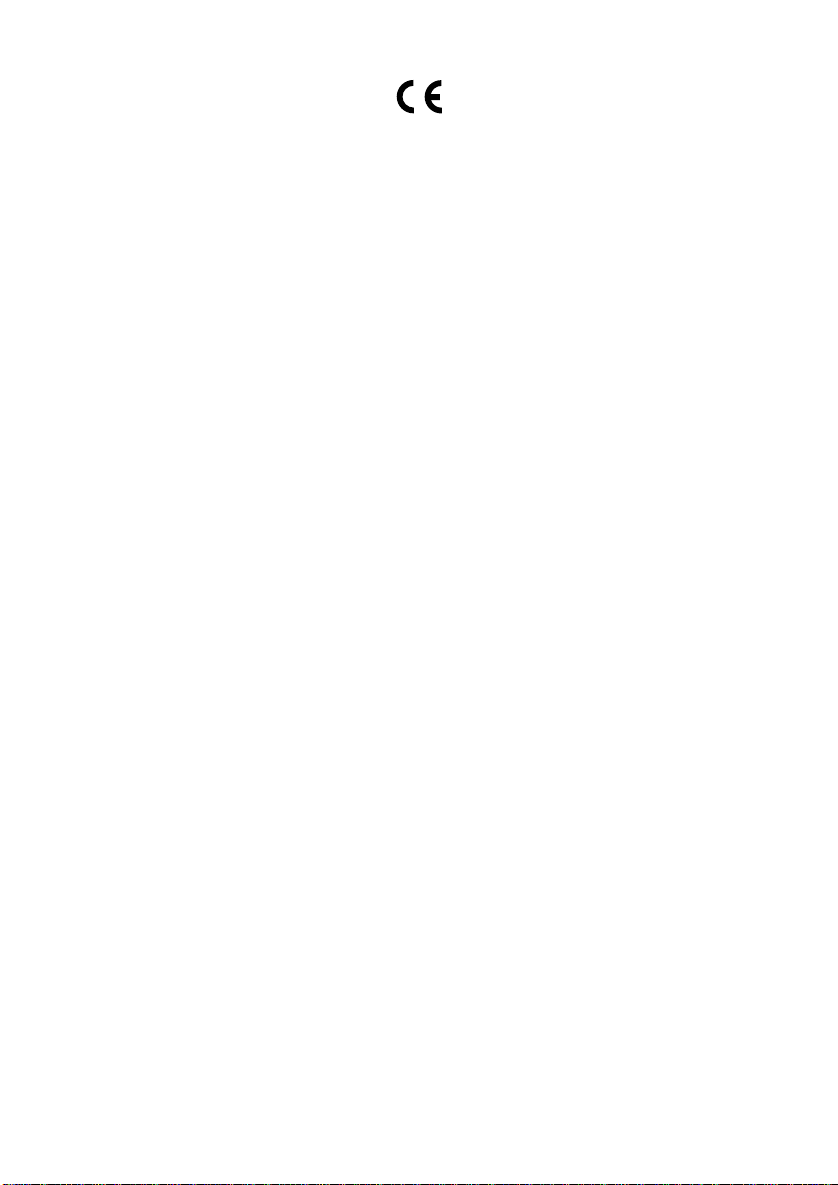
Konformitätserklärung
“Das Produkt entspricht den Anforderu ngen der EMV—Richtlinie 89/336/EE C und der Niederspan-
nungsrichtlinie 73/23/EEC.”
In Übereinstimmung mit IEC 60417 werden bei diesem Ger ät die folgenden Symbole fü r den Haupt-
netzschalter verwendet:
aaaa bedeutet EINGESCHA L T ET .
cccc bedeutet STANDBY.
Copyright © 2000 Ricoh Co., Ltd.
Page 4

Sicherheitshinweise
R
R
Beim Gebrauch des Geräts sollten die folgenden Vorsichtsmaßnahmen unbedingt beachtet werden.
Sicherheit bei der Bedienung
In dieser Bedienungsanleitung werden die folgenden Symbole verwendet:
VORSICHT:
ACHTUNG:
R
VORSICHT:
•
Stecken Sie das Netzkabel immer direkt in die Steckdose; verwenden
Sie niemals ein Verlängerungskabel.
•
Ziehen Sie das Netzkabel (durch Ziehen am Stecker, nicht am Kabel
selbst) aus der Steckdose, wenn Kabel oder Stecker beschädigt sein
sollten.
•
Zur Vermeidung von gefährlichen elektrischen Schlägen oder Verletzungen durch Laserstrahlung entfernen Sie Abdeckungen oder
Schrauben nur gemäß der Bedienungsanleitung.
•
Schalten Sie das Gerät ab, und ziehen Sie das Netzkabel (durch Ziehen
am Stecker, nicht am Kabel selbst) aus der Steckdose, wenn eine der
folgenden Bedingungen erfüllt sind:
•
•
•
•
Verschütteter oder alter Toner darf nicht verbrannt werden. Tonerstaub kann sich bei Kontakt mit offener Flamme entzünden.
•
Die Entsorgung kann über den autorisierten Fachhandel oder entsprechende Schadstoffsammelstellen erfolgen.
•
Entsorgen Sie die gebrauchten Tonerkartuschen gemäß den örtlichen
Bestimmungen.
Bei Nichtbeachtung dieser Warnung können Sie sich schwere
Verletzungen zuziehen oder zu Tode kommen.
Bei Nichtbeachtung dieses Warnhinweises können Sie sich leichtere
oder mittelschwere Verletzungen zuziehen oder Sachschäden verursachen.
Es wurde Flüssigkeit in das Gerät geschüttet.
Es besteht Grund zur Annahme, daß der Gerät der Wartung oder ei-
ner Reparatur bedarf.
Das Gehäuse des Geräts ist beschädigt.
i
Page 5

R
ACHTUNG:
•
Schützen Sie das Gerät vor Feuchtigkeit und Nässe, wie beispielsweise
Regen, Schnee usw.
•
Ziehen Sie das Netzkabel aus der Steckdose, bevor Sie das Gerät bewegen. Achten Sie beim Verschieben des Geräts darauf, daß das Netzkabel
nicht unter dem Gerät eingeklemmt und beschädigt wird.
•
Fassen Sie das Netzkabel immer am Stecker und niemals direkt am Kabel ,
wenn Sie es aus der Steckdose ziehen.
•
Achten Sie darauf, daß keine Büro- oder Heftklammern oder andere kleinere Metallkörper in das Gerät fallen.
•
Toner (sowohl alter als auch neuer) und Tonerkartuschen müssen außerhalb der Reichweite von Kindern verwahrt werden.
•
Aus Gründen des Umweltschutzes sollten Verschl eiß- und Verbrauchsteile
des Geräts nicht in den Hausmüll gegeben werden, sondern bei Ihrem
Fachhändler oder einer entsprechenden Schadstoffsammelstelle entsorgt
werden.
•
Im Inneren des Geräts können sehr hohe Temperaturen erreicht werden.
Berühren Sie keine Teile, die mit dem Warnhinweis “Heiße Oberfläche” versehen sind. Andernfalls können Sie sich Verbrennungen zuziehen.
•
Bei der Entwicklung unserer Produkte haben wir auf einen hohen Standard
bei Qualität und Funktion geachtet; wir empfehlen Ihnen daher, Verbrauchsmaterialien nur im autorisierten Fachhandel zu erwerben.
ii
Page 6

Hinweise zum Lesen dieses Handbuch
R
R
Symbole
Im vorliegenden Handbuch werden die folgenden Symbole verwendet:
VORSICHT:
Dieses Symbol steht an wichtigen Hinweisen, die bei Nichtbeachtung zu ernsthaften Verletzungen führen können. Lesen Sie diese Anweisungen unbedingt
durch, sie sind in den Sicherheitshinweisen beschrieben.
ACHTUNG:
Dieses Symbol steht an wichtigen Hinweisen, die bei Nichtbeachtung zu Geräte/Sachschäden oder Verletzungen führen können. Lesen Sie diese Anweisungen
unbedingt durch, sie sind in den Sicherheitshinweisen beschrieben.
• Die vorstehenden Ausführungen dienen Ihrer Sicherheit.
Wichtig
Die Nichtbefolgung der mit diesem Symbol gekennzeichneten Anweisungen
kann zu Papierstau, Beschädigung von Vorlagen oder Datenverlust führen. Daher unbedingt lesen.
Vorbereitung
Dieses Symbol weist auf Vorkenntnisse oder Vorbereitungsmaßnahmen hin, die
für den Gerätebetrieb erforderlich sind.
Hinweis
Dieses Symbol weist auf Vorsichtsmaßnahmen hin, die beim Gerätebetrieb zu
beachten sind, bzw. auf Maßnahmen nach Betriebsstörungen.
Einschränkung
Dieses Symbol weist hin auf anzahlmäßige Begrenzungen, Funktionen, die nicht
miteinander kombiniert werden können, oder Bedingungen, unter denen eine
bestimmte Funktion nicht verwendet werden kann.
Referenz
Dieses Symbol weist auf einen Querverweis hin.
[]
Tasten, die im Bedienfeld-Display des Geräts erscheinen.
{}
Tasten auf dem Bedienfeld des Geräts.
iii
Page 7

INHALTSVERZEICHNIS
Welche Mögligkeiten bietet dieses Gerät (Kopiermodus)..................... 2
Gerätetypen................................................................................................ 4
Überblick über das Gerät................................................... ....................... 5
Optionen................................ ....................... ....................... ....................... 7
Bedienfeld............................. ....................... ....................... ....................... 8
Bedienfeld-Display.................................... ....................... ....................... 10
Display-Anzeigen und Tastenbetätigungen ................................................ 10
1.Grundlagen
Gerät einschalten .................................................................................... 13
Netzschalter einschalten............................................................................. 13
Gerät einschalten........................................................................................ 14
Gerät ausschalten....................................................................................... 14
Die Stromversorgung ausschalten.............................................................. 14
Vorlagen....... ....................... ....................... ....................... ....................... 15
Größe und Gewicht von geeigneten Vorlagen............................................ 15
Im Modus "Automatische Papierformatwahl" erkennbare Formate ............ 16
Scan-Bereich auf dem Vorlagenglas........................................................... 17
Kopierpapier............................................ ....................... ....................... .. 18
Geeignete Papierformate und -arten........................................................... 18
Ungeeignetes Papier................................................................................... 20
Papieraufbewahrung................................................................................... 20
Toner................ ...................... ....................... ....................... ..................... 22
Umgang mit Toner ...................................................................................... 22
Lagerung von Toner.................................................................................... 22
Gebrauchter Toner...................................................................................... 22
iv
Page 8
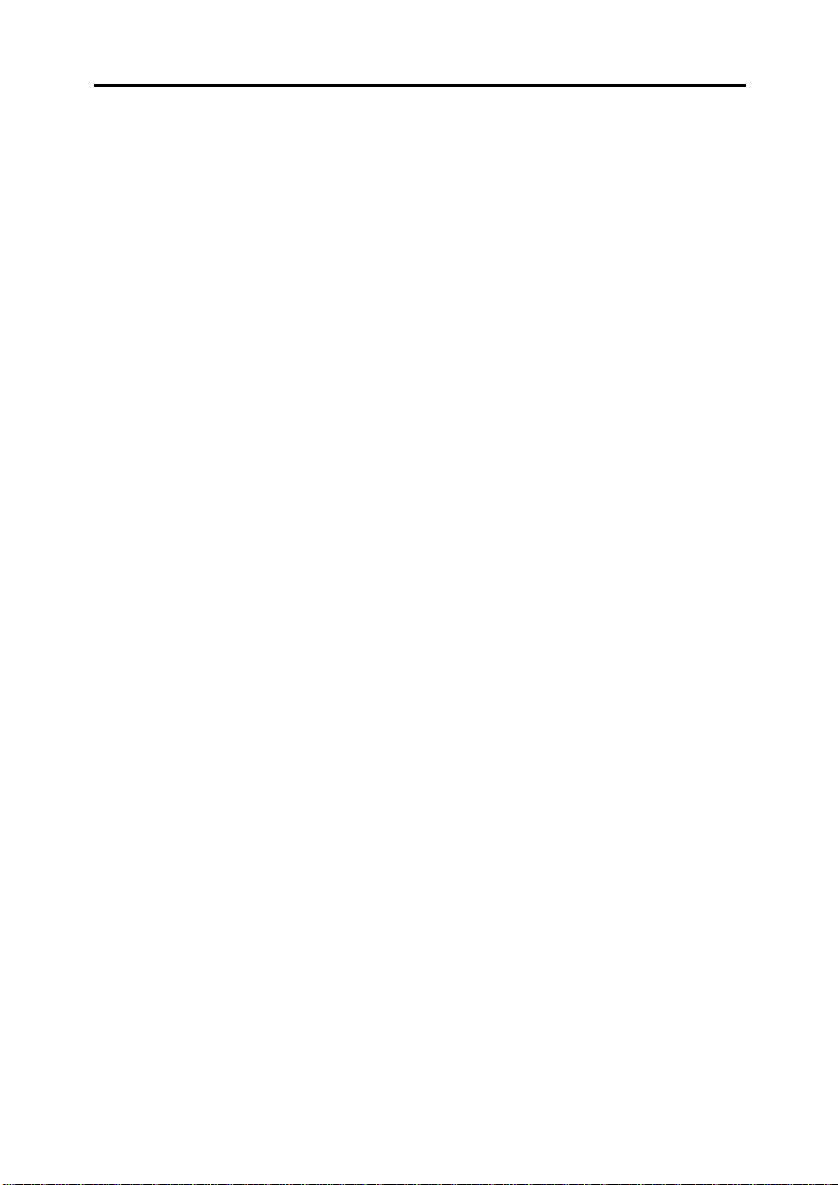
2.Kopieren
Grundbetrieb.............................. .. .. ....................... ...................... .. ........... 23
Anlegen der Vorlagen............................................................................. 26
Auflegen von Vorlagen auf das Vorlagenglas............................................. 26
Einlegen von Vorlagen in den Vorlageneinzug........................................... 27
Vorlagenausrichtung................................................................................... 28
Einlegen spezieller Vorlagen....................................................................... 31
Grundfunktionen......................................... ....................... ..................... 35
Kopienbildhelligkeit einstellen..................................................................... 35
Wählen der Vorlagenart.............................................................................. 37
Wählen des Papierformats.......................................................................... 38
Automatische Verkleinerung/Vergrößerung................................................ 41
Kopieren auf OHP-Folien............................................................................ 43
Kopieren auf Register ................................................................................. 43
Sortieren.............................. .. ....................... ....................... ..................... 45
Vorübergehende Unterbrechung des Scan-Vorgangs................................ 46
Wenn die Speicherkapazität 0 % erreicht................................................... 47
Stapeln...................................................................................................... 48
Heften ....................................................................................................... 50
Lochen................................... ....................... ....................... ..................... 53
Programm................................................................................................. 56
Speichern eines Programms....................................................................... 56
Ändern eines gespeicherten Programms.................................................... 58
Löschen eines Programms ......................................................................... 59
Aufrufen eines Programms ......................................................................... 60
Job-Voreinstellung.................................................................................. 61
Job-Voreinstellung editieren........................................................................ 63
Änderung der Reihenfolge voreingestellter Jobs........................................ 65
Voreingestellten Job löschen...................................................................... 66
Weitere Funktionen................................................................................. 69
Energiesparmodus...................................................................................... 69
Unterprogramm-Kopie................................................................................. 69
Anwendercodes .......................................................................................... 71
Automatischer Start..................................................................................... 72
Akustisches Vorlagensignal........................................................................ 72
Probekopie.................................................................................................. 72
Verkleinern/Vergrößern mit feststehendem Reprofaktor .................... 74
Zoom................................ .. ....................... ....................... ....................... .. 77
Reprofaktor-Berechnung........................................................................ 79
Reprofaktor H/V (%)................................................................................. 81
Richtungsabhängige Reprofaktor-Berechnung (mm).......................... 84
Duplex................ .. ....................... ...................... ....................... ................. 86
1-seitig → 2-seitig ....................................................................................... 86
2-seitig → 2-seitig ....................................................................................... 90
v
Page 9

Kombinationsmodus................................................ ....................... ........ 92
1-seitig 2 Seiten → Kombination auf 1 Seiten............................................. 94
1-seitig 4 Seiten → Kombination auf 1 Seiten............................................. 96
1-seitig 8 Seiten → Kombination auf 1 Seiten............................................. 97
1-seitig 4 Seiten → Kombination auf 2 Seiten............................................. 99
1-seitig 8 Seiten → Kombination auf 2 Seiten........................................... 101
1-seitig 16 Seiten → Kombination auf 2 Seiten......................................... 103
2-seitig 1 Seite → Kombination auf 1 Seiten............................................. 105
2-seitig 2 Seiten → Kombination auf 1 Seiten........................................... 107
2-seitig 4 Seiten → Kombination auf 1 Seiten........................................... 109
2-seitig 2 Seiten → Kombination auf 2 Seiten........................................... 111
2-seitig 4 Seiten → Kombination auf 2 Seiten........................................... 113
2-seitig 8 Seiten → Kombination auf 2 Seiten........................................... 116
Serienkopien......................... ....................... ....................... ................... 119
2-seitig → 1-seitig ..................................................................................... 119
Buchvorlage → 1-seitig............................................................................. 121
Kopieren von Buchvorlagen................................................................. 123
Buchvorlage → 2-seitig............................................................................. 124
Broschürenmodus → 2-seitig.................................................................... 126
Broschüre.................................................................................................. 128
Magazin..................................................................................................... 131
Rand einstellen...................................................................................... 134
Rand löschen......................................................................................... 136
Mitte/Rand löschen................................................................................ 139
Bereich löschen............................. ....................... ...................... ........... 142
Innenbereich löschen................................................................................ 142
Außenbreich löschen ................................................................................ 144
Zusätzliche Funktionenl........................................................................ 146
3-Seiten-Vollbild........................................................................................ 146
Doppelkopie.............................................................................................. 147
Bildwiederholung....................................................................................... 149
Zentrieren.................................................................................................. 151
Vorderes Deckblatt................................................................................ 153
Hinteres Deckblatt................................................................................. 155
Seitenprogramm/Kapitel....................................................................... 157
Seitenprogramm: Kopie ............................................................................ 158
Seitenprogramm: Leer .............................................................................. 160
Kapitel....................................................................................................... 162
Zwischenblatt-Kopie.................................................................................. 164
Trennblätter............................................................................................ 167
Hintergrund-Nummerierung................................................................. 169
Festeingestellte Stempelaufdrucke..................................................... 171
Anwenderstempel.................................................................................. 175
Anwenderstempel programmieren/löschen............................................... 178
vi
Page 10
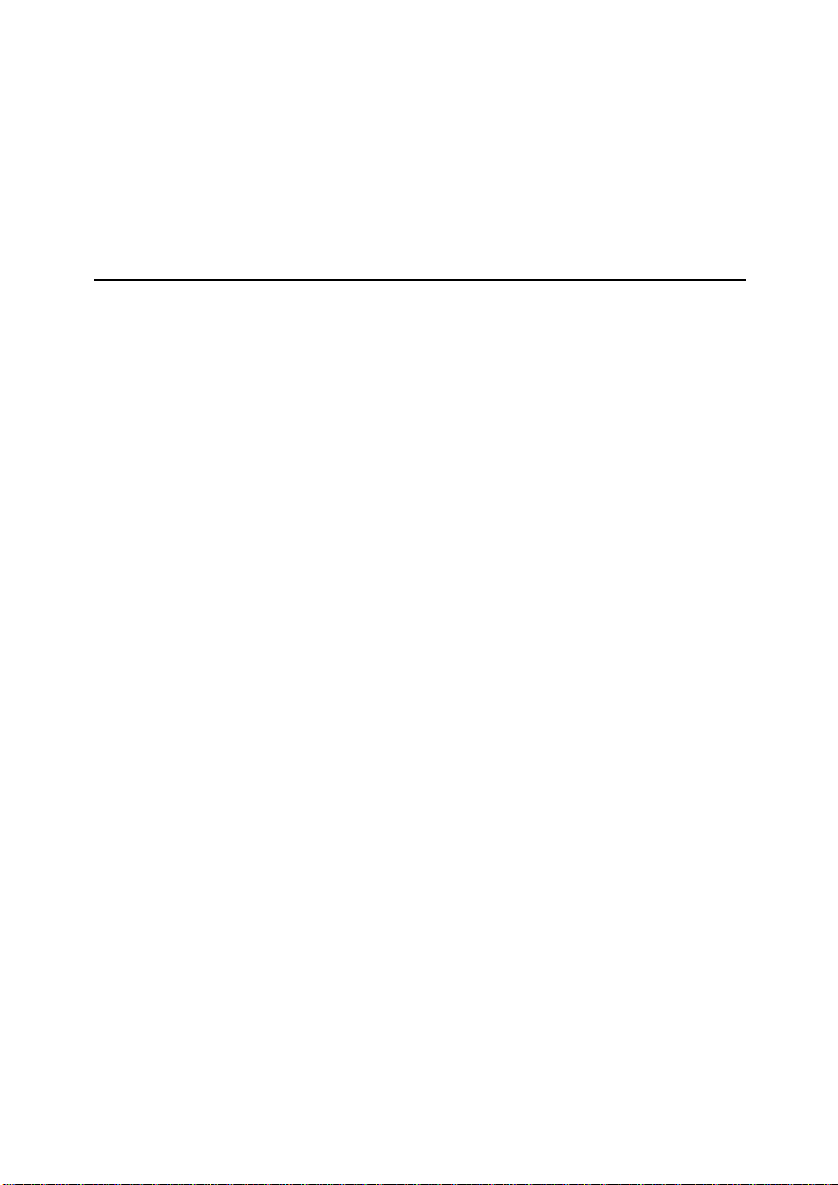
Datumsstempel...................................................................................... 184
Seitennummerierung............................................................................. 187
Wahl der Kopienausgabe...................................................................... 194
Versatzablage aus beim Sortieren/Stapeln............................................... 194
Trennung................................................................................................... 195
Bildseite oben............................................................................................ 196
Kombinationstabelle............................................................................. 197
3.Document Server
Überblick............................. .. ....................... .. ....................... ................. 201
Funktionen des Document Server............................................................. 201
Funktionen des Document Server-Editors................................................ 202
Funktionen und Vorteile....................................................................... 203
Drucken auf Anforderung ......................................................................... 203
Drucken gescannter Dateien .................................................................... 204
Einscannen der Vorlagen ..................................................................... 206
Drucken gespeicherter Dokumente..................................................... 211
Probedruck................................................................................................ 216
Gewählte Seite drucken............................................................................ 217
Ändern von Dateinamen....................................................................... 219
Zusammenfassen von Dokumenten.................................................... 222
Einfügen von Dateien............................................................................ 225
Löschen von Seiten............................................................................... 228
Löschen gespeicherter Dokumente..................................................... 232
Löschen von auf der Festplatte gespeicherten Dokumenten.................... 232
Auf CD-ROM gespeicherte Dokumente löschen....................................... 235
Dateien verschieben/kopieren.............................................................. 237
Dateien von der Festplatte auf CDRW-ROM verschieben/kopieren......... 237
Dateien von CDRW-ROM auf die Festplatte verschieben/kopieren ......... 241
vii
Page 11

4.Modus "Connect Copy" (Option)
Was versteht man unter dem Modus "Connect Copy"?.................... 247
Funktionsweise des Modus ................................................................. 249
Kopierermodelle, die miteinander verbunden werden können.................. 250
Im Modus "Connect Copy" nicht verfügbare Funktionen .......................... 250
Unterprogramm-Funktionen...................................................................... 250
Vorbereitende Maßnahmen ...................................................................... 251
Display-Anzeige des Modus "Connect Copy".................................... 252
Verwendung des Modus ............................ ....................... ................... 255
Verlassen des Modus "Connect Copy"..................................................... 261
Beziehung zwischen den
Systemeinstellungen von Master- und Sub-Gerät .......................... 262
Beziehung zwischen den Kopierer/Document
Server-Funktionen von Master- und Sub-Geräten .......................... 266
5.Störungsbeseitigung
Wenn das Gerät nicht wunschgemäß funktioniert............................. 273
Allgemeines............................................................................................... 273
Display ...................................................................................................... 278
Wenn "Connect-Copy" gelöscht wird........................................................ 282
Wenn Sie den Modus "Connect-Copy" nicht verlassen können ............... 283
Wenn die Kopien nicht einwandfrei sind ............................................ 285
Wenn die Kopien nicht wunschgemäß ausfallen............................... 287
Bildeinstellung........................................................................................... 288
Kombination.............................................................................................. 289
Duplex....................................................................................................... 289
Stempel..................................................................................................... 290
Document Server...................................................................................... 291
Connect-Copy........................................................................................... 292
Wenn die Speicherkapazität erschöpft ist................................................. 293
Papier nachfüllen.............................................................................. 294
B
Papier in Magazin 1 (Tandem-Magazin)................................................... 294
Papier in Magazin 2 oder 3 nachfüllen...................................................... 296
Papier in das Großraummagazin nachfüllen............................................. 297
Papier in das optionale A3/11" × 17"-Magazin-Kit nachfüllen................... 298
Toner nachfüllen............................................................................... 300
D
Papierstau beseitigen ...................................................................... 303
x
Ändern des Papierformats.................................................................... 310
Ändern des Papierformats in Magazin 1................................................... 310
Ändern des Papierformats in Magazin 2 und Magazin 3.......................... 310
Ändern des Papierformats im optionalen
Großraummagazin (Magazin 4 und 5)................................................... 312
Ändern des Papierformats im optionalen
Großraummagazin (Magazin 6)............................................................. 314
viii
Page 12
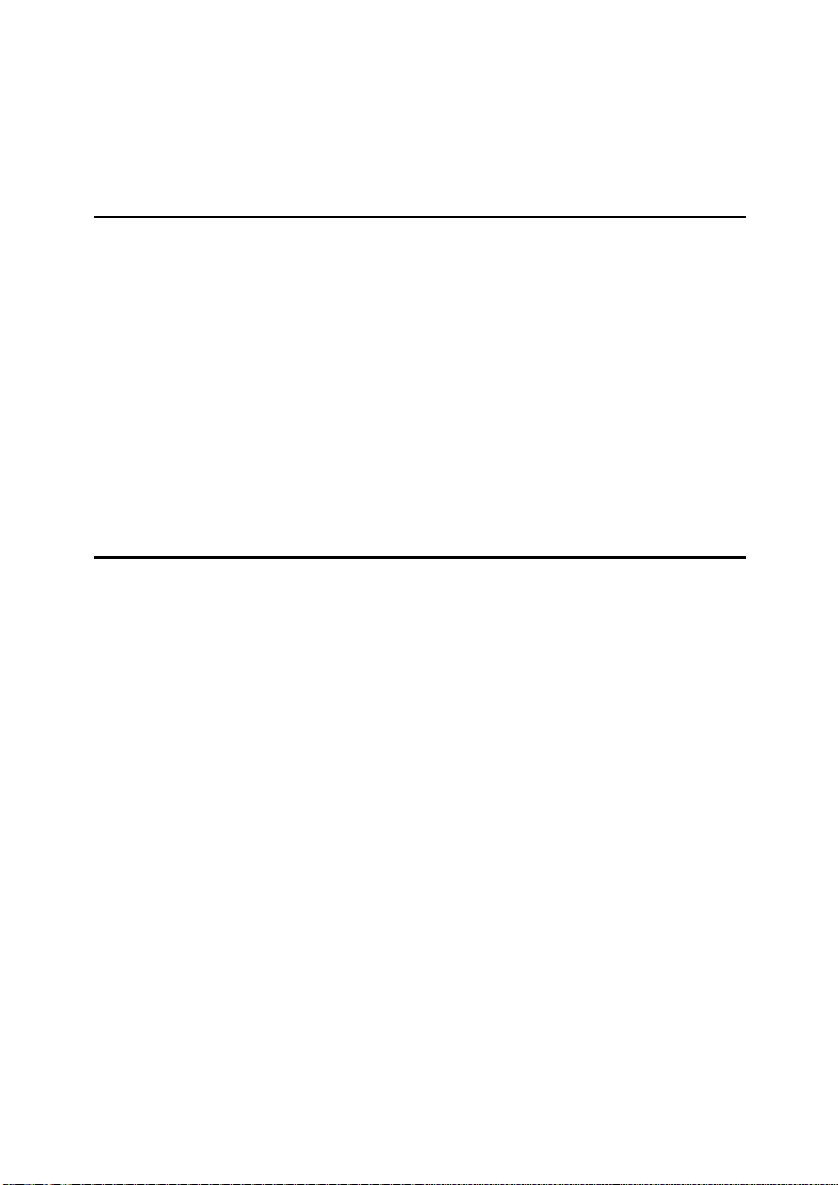
Heftklammern nachfüllen................................................................. 315
d
Beseitigung von Klammerstaus. ..................................................... 318
e
Locherabfall beseitigen ................................................................... 321
y
6.Anwenderprogramm
(Kopier-/Document Server-Funktionen)
Zugriff auf das Anwenderprogramm
(Kopier-/Document Server-Funktionen)........................................... 323
Anwenderprogramm verlassen................................................................. 325
Anwenderprogramm-Menü (Kopierer/Document Server-Merkmale) .... 326
Mit dem Anwenderprogramm änderbare Einstellungen.................... 328
Basismerkmale.......................................................................................... 328
Bildeinstellung........................................................................................... 335
Stempel..................................................................................................... 339
Eingabe/Ausgabe................... ....................... ....................... ................. 345
Document Server................................. ....................... ....................... .... 347
Key Operator-Programm....................................................................... 348
7.HINWEISE
Hinweise zum Umgang mit dem Gerät................................................ 351
Aufstellen des Geräts............................................................................ 352
Geräteumgebung...................................................................................... 352
Netzanschluss........................................................................................... 353
Zugang zum Gerät.................................................................................... 354
Wartung des Geräts.............................................................................. 355
Vorlagenglas reinigen ............................................................................... 355
Vorlageneinzug reinigen ........................................................................... 355
Heftposition............................................................................................ 356
ix
Page 13
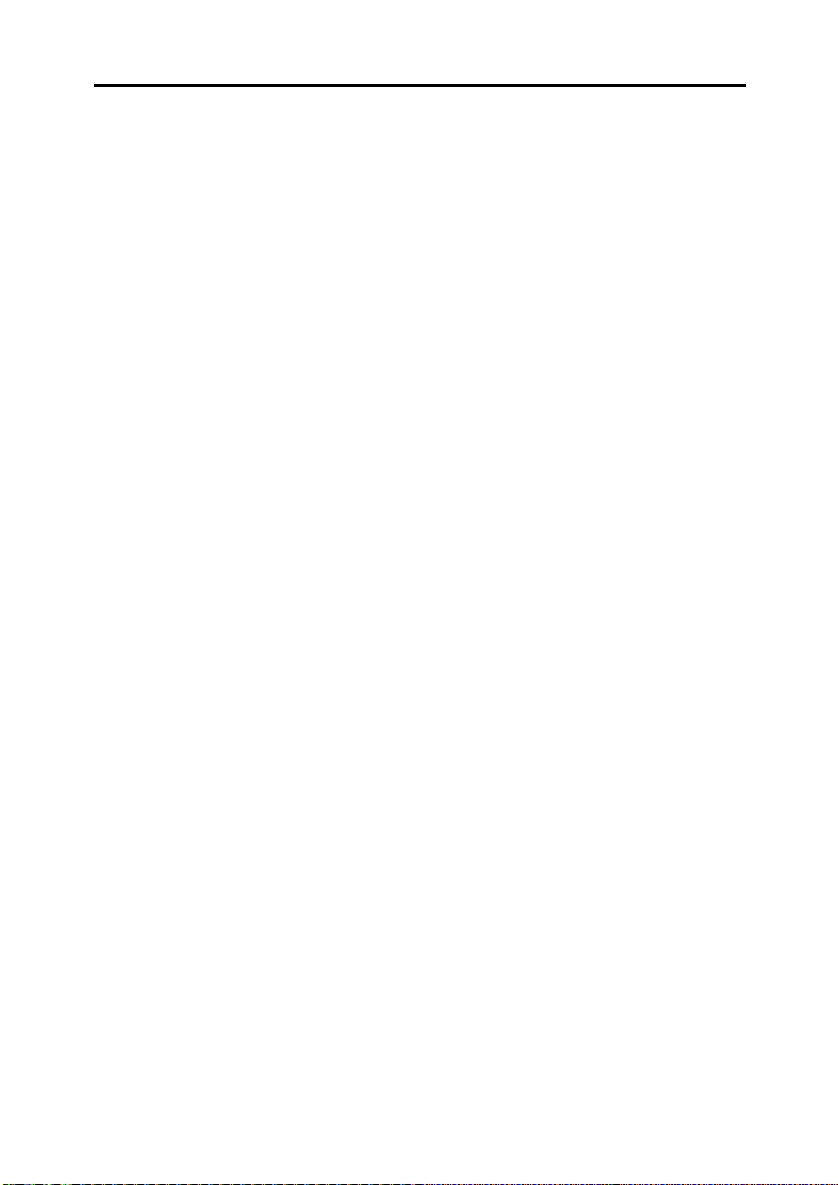
8.Technische Daten
Basisgerät............................... ... ...................... .. ....................... ............. 357
Vorlageneinzug............................ ...................... ... ...................... .. ......... 361
Finisher.............. .. ....................... .. ...................... ... ...................... ........... 362
CD-R/RW-Brenner (Option)............................. .. ....................... .. ........... 363
A3/11"
Locher-Kit (Option)................................................................................ 365
Großraummagazin (LCT) (Option) ....................................................... 366
Kopierer-Verbindungskabel (Option) .................................................. 367
INDEX................. ...................... ....................... ....................... ................. 368
17"-Magazin-Kit (Option)....................................................... 364
××××
x
Page 14

1
Page 15

Welche Mögligkeiten bietet dieses Gerät (Kopiermodus)
2
Page 16

3
Page 17

Gerätetypen
Dieses Gerät ist in zwei Modellen erhältlich, die sich in der Kopiergeschwindigkeit unterscheiden. Zur Überprüfung, über welches Modell Sie verfügen, siehe
Innenseite des vorderen Umschlags.
Typ 1 Typ 2
Kopiergeschwindigkeit 85 Kopien/Minute (A4K,
Druckereinheit Option Option
1
/2"× 11"K)
8
105 Kopien/Minute (A4K,
81/2"× 11"K)
4
Page 18

Überblick über das Gerät
1. Vorlagenglas
Einseitige Vorlagen mit der beschrifteten
Seite nach unten einlegen. Siehe ⇒ S.15
“Vorlagen”.
2. Vorlageneinzug (ADF)
Der Vorlageneinzug zieht einen Vorlagenstapel automatisch blattweise ein.
3. Bedienfeld
Siehe ⇒ S.8 “Bedienfeld”.
4. Ein Anzeige
Diese Anzeige leuchtet auf, wenn der Betriebsschalter eingeschaltet wird.
5. Betriebsschalter
Zur Aktivierung des Geräts diesen Schalter drücken. Nach Drücken dieses Schalters leuchtet die Ein-Anzeige auf.
6. Fronttür
Zur Beseitigung von Papierstaus öffnen.
7. Papiermagazin
Kopierpapier hier einlegen.
Bei Magazin 1 handelt es sich um ein
Tandem-Magazin, in dem der linke Papierstapel automatisch nach rechts wechselt, wenn der rechte Papierstapel
aufgebraucht ist. Siehe ⇒ S.294 “
pier nachfüllen”.
B
Pa-
8. Netzschalter
Drücken, um die Stromversorgung einoder auszuschalten. Dieser Schalter sollte
nur dann ausgeschaltet werden, wenn
das Gerät über einen längeren Zeitraum
(z.B. Urlaub) nicht benutzt wird.
Hinweis
❒ Leuchtet die Ein-Anzeige nach Betäti-
gung des Betriebsschalters nicht auf,
überprüfen, ob der Netzschalter eingeschaltet ist.
9. Tonerabdeckung
Zum Wechseln der Tonerkartusche öffnen.
5
Page 19

1. Belüftungsöffnung
Verhindert, dass die Geräteinnentemperatur zu stark ansteigt. Die Belüftungsöffnung stets frei halten. Ein zu starker
Anstieg der Geräteinnentemperatur
kann zu Funktionsstörungen führen.
2. Überspannungsschutz
Diesen Überspannungsschutz nicht berühren.
6
Page 20

Optionen
1. Finisher
Sortiert, stapelt, heftet und locht Kopien
(optionales Locher-Kit erforderlich).
• A: Kopienablage
• B: Versatzablage
2. A3/11" ×
Enthält Papier des Formats A3/11" × 17".
Andere Optionen:
• Locher-Kit
• Connect Copy-Kabel
× 17"-Magazin-Kit
××
Hinweis
❒ Das A3/11" × 17"-Magazin kann nicht
als Tandem-Magazin verwendet werden.
3. CD-R/RW-Brenner
Zur Speicherung von Dokumenten.
4. Großraummagazin (LCT)
Fasst 4.550 Blatt Papier.
7
Page 21

Bedienfeld
1. Statusanzeige
• An dieser Anzeige kann der Gerätezu-
stand abgelesen werden. Diese Anzeige ist standardmäßig ausgeschaltet.
Sie können festlegen, ob die Statusanzeige eingeschaltet sein soll. Siehe
“Statusanzeige” im Handbuch "Systemeinstellungen".
Farbe Status
Aus Netzschalter ist
ausgeschaltet oder
das Gerät ist kopierbereit
Blinkt grün Vorlagen werden
eingescannt
Leuchtet grün Kopierbetrieb (Ge-
rät ist scanbereit)
Blinkt rot Tonermangel
Leuchtet rot Papierstau oder
sonstige Störung
8
2. {
{
Display-Kontrast
{{
Zur Helligkeitsregelung des Displays.
3. Taste {
Zur Änderung der Display-Sprache
drücken.
4. Taste {
Zur Erstellung von Unterprogramm-Kopien während eines Kopierlaufs. Siehe ⇒
S.69 “Unterprogramm-Kopie”.
5. Taste {
Zur Aktivierung/Deaktivierung des Energiesparmodus. Siehe ⇒ S.69 “Energie-
sparmodus”.
6. Taste {
Zum Annullieren der zuvor eingegebenen Kopierereinstellungen.
7. Taste {
Zur Registrierung oder Aufrufen eines
Programms. Siehe ⇒ S.56 “Programm”.
{
Sprachenwahl
{{
{
Unterprogramm
{{
{
Energiespar
{{
{
Gesamtlösch
{{
{
Programm
{{
}}}}-Regler
}}}}
}}}}
}}}}
}}}}
}}}}
Page 22

8. Taste {
Zum Stoppen des laufenden Kopiervorgangs.
9. Taste {
Zum Starten des Kopierbetriebs. Wird
diese Taste unmittelbar nach dem Einschalten des Geräts gedrückt, startet der
Kopiervorgang automatisch nach Beendigung der Aufwärmphase. Siehe ⇒ S.72
“Automatischer Start”.
10. Taste {
Mit Hilfe dieser Taste vor Beginn eines
längeren Kopierlaufs einen Satz Probekopien erstellen. Anhand dieser Kopien können noch etwa erforderliche Einstellungen
an der Bildqualität vorgenommen werden,
bevor ein Mehrfachkopierlauf gestartet
wird. Dadurch kann Zeit und Papier gespart werden. Siehe
11. Taste {
Zum Löschen eines eingegebenen Werts.
12. Taste {
Zur Eingabe eines Werts oder Bestätigung einer Einstellung.
{
Stop
}}}}
{{
{
Start
}}}}
{{
{
Probekopie
{{
{
Lösch
{{
{#}}}}
{{
}}}}
⇒
S.72 “Probekopie”.
}}}}
13. Zehnertastatur
Zur Eingabe der gewünschten Anzahl
von Kopien. Außerdem zur Eingabe von
Werten für verschiedene Funktionen
14. Funktionstasten
Zur Auswahl einer der folgenden Funktionen die entsprechende Taste drücken:
•Kopierer
• Document Server
• Document Editor
15. Funktionsstatus-Anzeigen
An ihnen kann der Status der vorstehenden Funktionen abgelesen werden:
• Grün: Funktion ist aktiv.
• Rot: Funktion wurde unterbrochen.
16. Statusanzeigen
Diese Anzeigen weisen auf Gerätestörungen hin bzw. geben den Gerätestatus an.
Siehe ⇒ S.273 “Störungsbeseitigung”.
17. Taste {
Drücken, um die Gesamtzahl der erstellten Kopien zu überprüfen.
18. Taste {
Zum Aufrufen des AnwenderprogrammMenüs, in dem die Standardeinstellungen
anwendungsspezifisch verändert werden
können.
{
Zähler
}}}}
{{
{
Anwenderprogramm
{{
}}}}
19. Bedienfeld-Display
Zeigt den Betriebsstatus, Fehlermeldungen und Funktionsmenüs an. Siehe ⇒
S.10 “Bedienfeld-Display”.
Hinweis
❒ Die Neigung des Bedienfeld-Displays
kann eingestellt werden.
9
Page 23

Bedienfeld-Display
Das Bedienfeld-Display zeigt den Betriebsstatus des Geräts, Fehlermeldungen
und Funktionsmenüs an.
Zur Anwahl einer im Display gezeigten Funktion die entsprechende DisplayTaste leicht drücken. Vorgenommene Einstellungen auf dem Display werden
beispielsweise wie hervorgehoben dargestellt. Nicht verfügbare Funktionen werden grau dargestellt, z.B. .
Wichtig
❒ Keinen allzu starken Druck (30 N bzw. 3 kgf oder mehr) auf das Display aus-
üben, da es sonst Schaden nehmen kann.
Display-Anzeigen und Tastenbetätigungen
Hinweis
❒ Die folgenden Abbildungen sind Beispiele für ein Gerät mit optionalem Finis-
her und Großraummagazin (LCT).
Standarddisplay des Kopiermodus
❖❖❖❖
OK
1. Vorlagenart, Bildhelligkeit und
Spezial-Vorlage.
2. Menümeldungen.
3. Betriebsstatus.
10
4.
Zeigt die Anzahl der eingescannten Vorlagen, die Kopienvorwahl
und die Anzahl der erstellten Kopien
an.
Page 24
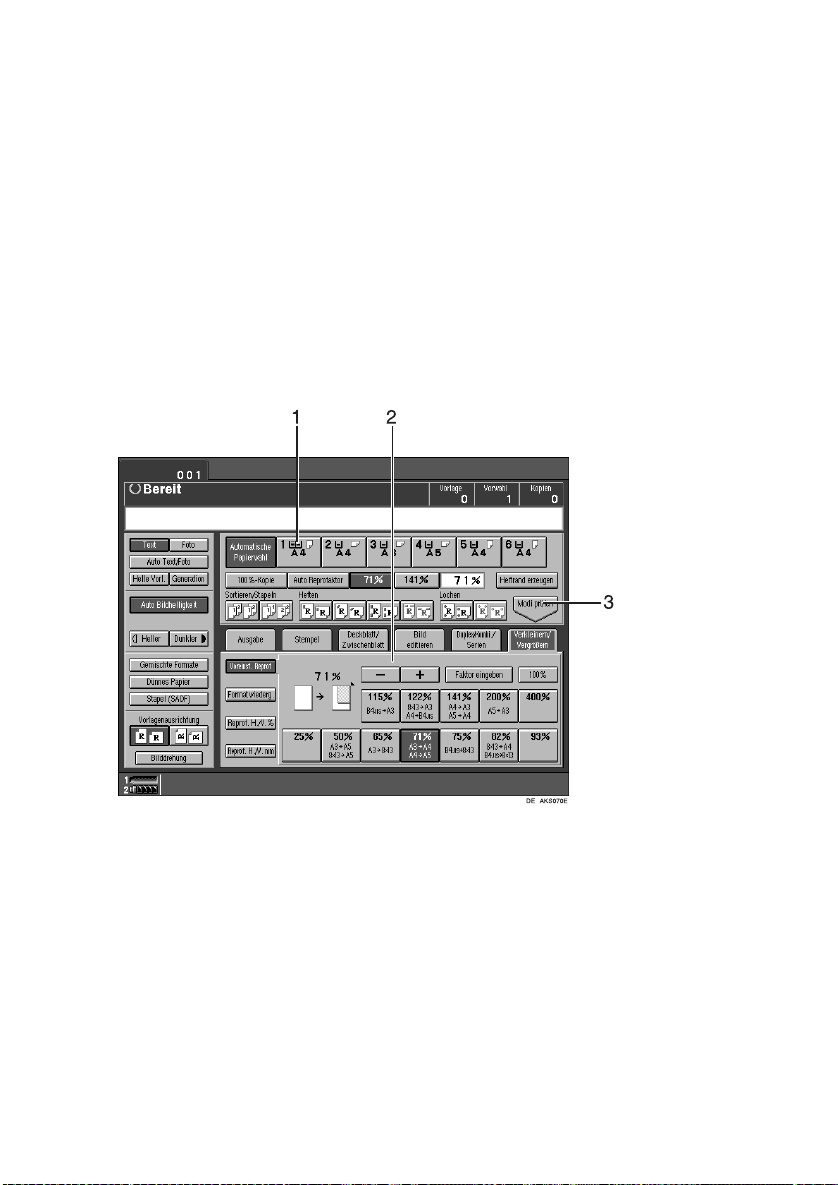
5. Außer den voreingestellten Re-
profaktoren können Sie zwei weitere häufig verwendete Reprofaktoren
programmieren.
6. Sortier-, Stapel-, Heft- oder Lo-
cher-Modus.
7. Wählbare Funktionen. Eine Opti-
on drücken, um das zugehörige
Funktionsmenü aufzurufen; drükken Sie beispielsweise [
Vergrößern
nerung/Vergrößerung" aufzurufen.
], um das Menü "Verklei-
Verkleinern/
8. Anzeige für Tonermangel.
Funktionsmenü
❖❖❖❖
1. Das gewählte Papiermagazin
wird optisch hervorgehoben.
2. Wählbare Funktionen.
3. Die Taste [
nach Anwahl einer oder mehrerer
Funktionen. Die Taste drücken, um
die momentan gewählten Funktionen zu betrachten.
Modi prüfen
] erscheint
11
Page 25

Document Server-Display
❖❖❖❖
1. Menümeldungen.
2. Display-Titel.
3.
Zeigt die Anzahl der eingescannten Vorlagen, die Kopienvorwahl
und die Anzahl der erstellten Kopien
an.
4. Funktionstasten.
12
Page 26

1. Grundlagen
Gerät einschalten
Zum Starten des Geräts den Betriebsschalter einschalten.
Hinweis
❒ Dieses Gerät wird automatisch in den Energiesparmodus versetzt oder schaltet
sich selbst aus, wenn es eine Zeitlang nicht benutzt wird. Siehe “Energiesparmodus” und “Automatische Abschaltung” im Handbuch "Systemeinstellungen".
----Netzschalter
Dieses Gerät besitzt zwei Stromversorgungsschalter:
Betriebsschal ter (rechts an der Vorderseite des Vorlageneinzugs)
❖❖❖❖
Zur Aktivierung des Geräts diesen Schalter drücken. Nach der Aufwärmzeit
können Kopien erstellt werden.
Netzschalter (an der linken Geräteseite)
❖❖❖❖
Wird das Gerät für längere Zeit nicht benutzt, den Netzschalter ausschalten.
Netzschalter einschalten
Vorbereitung
Ist das Gerät mit dem optionalen CD-R/RW-Brenner ausgestattet, zunächst
dessen Netzschalter und dann den Netzschalter des Hauptgeräts einschalten.
A Sicherstellen, dass der Netzstecker fest in der Steckdose sitzt.
B Den Netzschalter einschalten.
Die Anzeige des Netzschalter leuchtet auf.
13
Page 27

1
Grundlagen
Gerät einschalten
A Den Betriebsschalter drücken.
Die Anzeige Ein leuchtet, und das Bedienfeld-Display wird aktiviert.
Hinweis
❒ Startet das Gerät nicht nach Drücken des Betriebsschalters, prüfen, ob der
Netzschalter eingeschaltet ist.
❒ Während der Aufwärmphase des Geräts (innerhalb von 360 Sekunden)
kann nicht kopiert werden. Während dieser Zeit können Sie jedoch mit
Hilfe der Funktion "Automatischer Start" einen Kopierauftrag einrichten.
Siehe ⇒ S.72 “Automatischer Start”.
❒ Während die Meldung "Kopiermodus wählen und Starttaste drücken. Ko-
pierer startet nach der Aufwärmzeit." angezeigt wird, können Sie einen
Start
Kopierauftrag einrichten und die Taste {
❒ Wird “Anwendercode eingeben, dann #-Taste drücken” angezeigt, geben
Sie Ihren Anwendercode ein. Siehe ⇒ S.71 “Anwendercodes”.
} drücken.
Gerät ausschalten
A Den Betriebsschalter drücken.
Die Anzeige Ein erlischt.
Die Stromversorgung ausschalten.
A Den Netzschalter drücken.
Die Netzschalter-Anzeige erlischt.
Hinweis
❒ Bleibt der Hauptnetzschalter länger als 20 Tage ausgeschaltet, stimmt die
Datumsanzeige möglicherweise nicht mehr. Zur Einstellung des Datums
siehe “Wochen-Timer Einstellung” im Handbuch "Systemeinstellungen".
14
Page 28
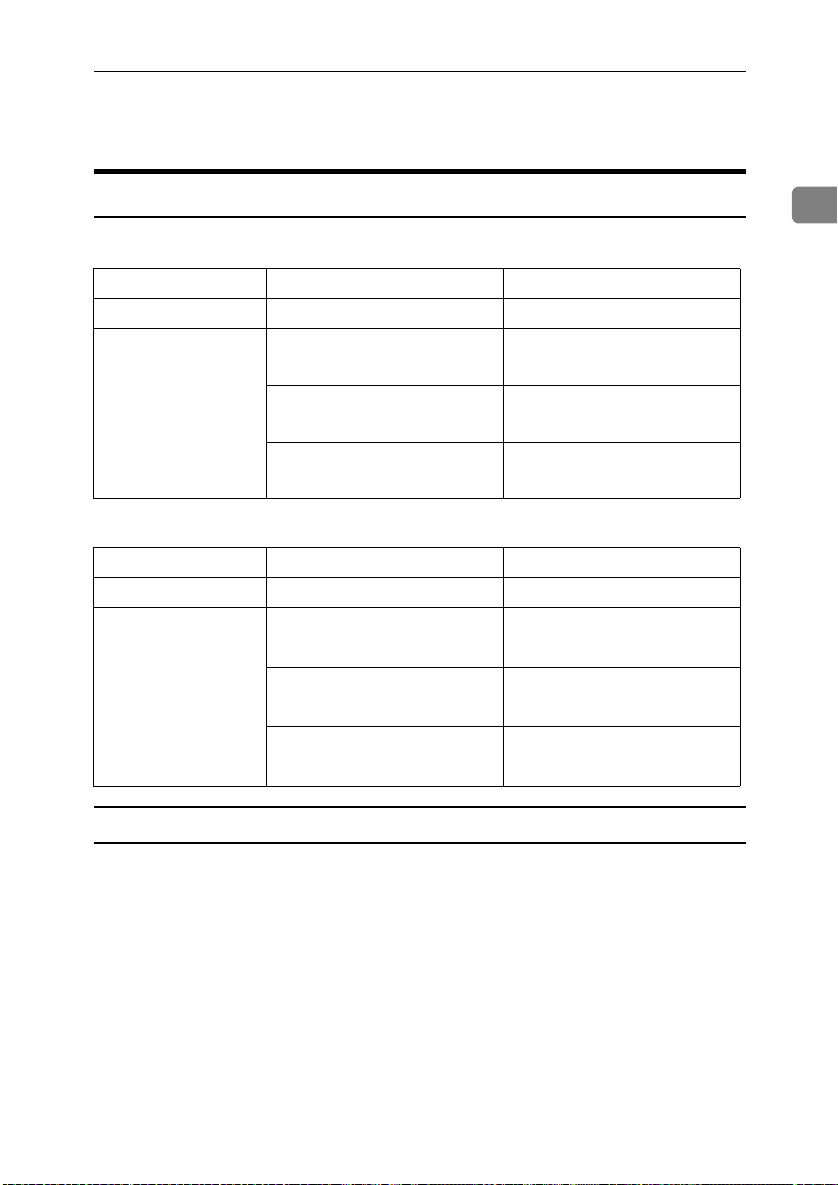
Vorlagen
Vorlagen
Größe und Gewicht von geeigneten Vorlagen
Metrische Version
❖❖❖❖
Vorlagenposition Vorlagengröße Vorlagengewicht
Vorlagenglas Bis A3 -Vorlageneinzug 1-seitige Vorlagen:
A3L – A5
2-seitige Vorlagen:
A3L – A5
Modus “Dünnes Papier”:
A3L – A5
Inch-Version
❖❖❖❖
Vorlagenposition Vorlagengröße Vorlagengewicht
Vorlagenglas Bis 11" × 17" -Vorlageneinzug 1-seitige Vorlagen:
11" × 17"L – 5
2-seitige Vorlagen:
11" × 17"L – 5
Modus “Dünnes Papier”:
11" × 17"L – 5
KL
KL
KL
1
1
1
/2" × 81/2"
/2" × 81/2"
/2" × 81/2"
52 -157 g/m
52 -128 g/m
40 – 156 g/m
14 - 42 lb. Bond
KL
14 - 34 lb. Bond
KL
11 – 42 lb. Bond
KL
2
2
2
1
Für den Vorlageneinzug ungeeignete Vorlagen
Die nachstehenden Vorlagen eignen sich nicht für den Vorlageneinzug, da sie
Papierstau verursachen oder beschädigt werden können. Sie müssen direkt auf
das Vorlagenglas gelegt werden
• Vorlagen mit ungeeignetem Gewicht und Format (siehe oben).
• Geheftete oder geklammerte Vorlagen
• Perforierte oder eingerissene Vorlagen
• Gewellte, gefaltete oder geknickte Vorlagen
• Beklebte Vorlagen
• Beschichtetes Papier wie Thermo-Faxpapier, Kunstdruckpapier, Alufolie,
karbonbeschichtetes Papier und leitendes Papier
15
Page 29

1
Grundlagen
• Vorlagen mit Perforationslinien
• Indexierte oder etikettierte Vorlagen bzw. Vorlagen mit ähnlichen vorstehen-
den Teilen
• Haftende Vorlagen wie Transparentpapier
• Dünne und weiche Vorlagen
• Gebundene Vorlagen, z.B. Bücher
• Durchsichtige Vorlagen wie OHP-Folien oder Transparentpapier
Schwierig zu erkennende Vorlagenformate
Für das Gerät ist die Formaterkennung folgender Vorlagen schwierig, daher das
Papierformat manuell wählen.
• Indexierte oder etikettierte Vorlagen bzw. Vorlagen mit ähnlichen vorstehen-
den Teilen
• Durchsichtige Vorlagen wie OHP-Folien oder Transparentpapier
• Nahezu schwarze Vorlagen mit hohem Text- oder Flächenmusteranteil
• Vorlagen mit Vollflächenanteilen
• Vorlagen mit Vollflächen-Konturen an den Außenkanten
• Andere als mit ❍ in der nachstehenden Tabelle gekennzeichnete Vorlagen.
Im Modus "Automatische Papierformatwahl" erkennbare Formate
Metrische Version
❖❖❖❖
Format A3LB4LA4
Vorlagenposition
Vorlagenglas
Vorlageneinzug
16
B5
A5KA5L11 "
K
K
L
L
❍❍❍ ❍❍
❍❍❍ ❍❍❍ ❍
×
17"
L
×× ×
1
11 "
8
×
15"
L
/2"
×
14"
L
❍
××
8
11"
L
1
/2" ×
1
5
/2" ×
51/2" ×
1
K
8
KL
×××
❍
1
/2"
/2"
8
L
××
Page 30

Inch-Version
❖❖❖❖
1
Format A3
Vorlagenposition
Vorla-
B4LA4
K
L
K
L
B5
K
L
A5
K
L
A5L11 "
××× ×××
×
17"
L
11 "
8
×
×
15"
14"
L
L
×
❍
1
8
/2"
/2" ×
11"
L
❍❍ ❍
K
5
8
K
1
1
/2" ×
/2"
genglas
Vorla-
××
×××
❍
❍❍❍ ❍ ❍ ❍
geneinzug
*1
Mit Hilfe des Anwenderprogramms (Systemeinstellungen) können Sie zwischen
1
/2" × 13", 81/4" × 13" und 8" × 13" wählen. Siehe “Volage: F/F4 Format einstellen”
8
im Handbuch "Systemeinstellungen".
Vorlagenglas
❖❖❖❖
Bezugsposition
Vorlagen
1
/2"
8
×
13"
*1
L
×
1
Vorlageneinzug
❖❖❖❖
Scan-Bereich auf dem Vorlagenglas
Selbst bei korrekter Anlage von Vorlagen im Vorlageneinzug oder auf dem Vorlagenglas wird möglicherweise ein Rand mit einer Breite von ca. 5 mm, (0,2") an
allen vier Seiten, nicht kopiert.
17
Page 31

Grundlagen
Kopierpapier
1
Geeignete Papierformate und -arten
Die folgenden Einschränkungen gelten für jedes Magazin:
Magazin Metrische Versi-onInch-Version Papierge-
18
Magazin 1
*1
(Tandem-Magazin)
Magazin 1
*1
(Optionales
A3/11" × 17"Magazin-Kit)
Magazin 2
Magazin 3
*2
*2
Hauptgerät
Magazin 4, 5
*3 *4
Magazin 6
*3 *4
*1
Großraummagazin (LCT)
*1
Der Ausrichteranschlag des Papiermagazins ist festgestellt. Zur Änderung der Formateinstellung in diesem Magazin den Kundendienst verständigen.
*2
Zum Kopieren auf Spezialformatpapier das Papierformat über das Anwenderprogramm wählen. Siehe “Einstellung Papiermagazine” im Handbuch "Systemeinstellungen".
1
A4K, 8
/2" × 11" KA4K, 81/2" × 11"
A3L, B4L,
A4KL, 81/2" ×
L
1
/2" ×
11" KL, 8
14"
A3L, A4KL,
1
A5K L, 8
13" L, 8
/4" ×
1
/2" × 13"
L
A3L, A4KL,
1
A5K L, 8
13" L, 8
/4" ×
1
/2" × 13"
L
A4K, A5KL,
1
/2" × 11" K,
8
1
5
/2" × 81/2" KL,
K
B5
A4K, A5KL,
1
/2" × 11" K,
8
1
/2" × 81/2" KL,
5
K
B5
K
A3L, B4L,
A4KL, 8
11" KL, 8
L
14"
11" × 17" L, 11" ×
15" L, 10" × 14"L,
1
8
/2" × 14" L, 8" ×
13"L, 8
KL
L
5
1
/2" × 11"
, 8" × 10
, 8" × 10"L,
1
/2" × 81/2"
11" × 17" L, 11" ×
15" L, 10" × 14"L,
1
8
/2" × 14" L, 8" ×
13"L, 8
KL
L
5
1
/2" × 11"
, 8" × 10
, 8" × 10"L,
1
/2" × 81/2"
A4K, A5KL,
1
/2" × 11" K,
8
1
5
/2" × 81/2" KL,
K
B5
A4K, A5KL,
1
/2" × 11" K,
8
1
/2" × 81/2" KL,
5
K
B5
1
/2" ×
1
/2" ×
KL
KL
1
1
/2"
/2"
wicht
52 -163 g/
2
m
, 16 lb.
Bond – 90 lb.
Index
52 -163 g/
2
, 16 lb.
m
Bond – 90 lb.
Index
52 -163 g/
2
, 16 lb.
m
Bond – 90 lb.
Index
52 -163 g/
2
, 16 lb.
m
Bond – 90 lb.
Index
52 -216 g/
2
, 16 lb.
m
Bond - 80 lb.
Deckblatt
52 -163g/m
16 lb. Bond –
90 lb. Index
Papierkapazität
1.000 Blatt
+ 1.000
Blatt
1.000 Blatt
500 Blatt
500 Blatt
1.000 Blatt
2
2.550 Blatt
,
Page 32

Kopierpapier
*3
Zum Kopieren auf OHP-Folien, den Modus "OHP-Folien" wählen. Siehe “Einstellung Papiermagazine” im Handbuch "Systemeinstellungen".
*4
Beim Einlegen von Kopierpapier darauf achten, dass der Papierstapel die Begrenzungsmarkierung nicht überschreitet. Die maximale Blattanzahl hängt von Dicke
und Zustand des Papiers ab.
Wichtig
Feuchtes oder gewelltes Papier kann zu Papierstaus, Heftklammernstaus,
❒
Fehlheftungen oder umgeknickten Ecken führen. Das Papier im Magazin
umdrehen. Tritt keine Verbesserung ein, ein weniger gewelltes Kopierpapier
verwenden.
Bei Verwendung von feuchten oder gewellten Adress-Etiketten kann es zu
❒
Papierstau kommen.
Bei Verarbeitung von indexiertem Papier den Endanschlag für Register ver-
❒
wenden.
Hinweis
Befindet sich in zwei oder mehreren Magazinen Papier desselben Formats,
❒
schaltet das Gerät automatisch zu einem anderen Magazin um, sobald der Papiervorrat eines Magazins aufgebraucht ist. Diese Funktion wird als "Automatische Magazinumschaltung" bezeichnet. Auf diese Weise braucht ein
Kopierlauf selbst bei Erstellung einer großen Anzahl Kopien nicht unterbrochen zu werden, um Papier nachzufüllen. Diese Funktion kann ausgeschaltet
werden. Siehe ⇒ S.38
“Wählen des Papierformats”
, “Automatische Magazinumschaltung” and “Einstellung Papiermagazine” im Handbuch "Systemeinstellungen".
Zum Kopieren auf Transparentpapier oder Papier leichter als 20 lbs, 80g/m
❒
das Papier wie in der nachstehenden Abbildung gezeigt einlegen. Wird nicht
so vorgegangen, hat dies möglicherweise Papierstaus, beschädigte oder geknickte Vorderkanten zur Folge.
1
2
,
1. Papierfaserrichtung
2. Lage des Kopierpapiers im Maga-
zin
Zum Kopieren auf Papier mit einem Gewicht ab 80 g/m
❒
in entgegengesetzter Richtung wie vorstehend abgebildet einlegen.
2
(20 lbs) das Papier
19
Page 33

1
R
Grundlagen
Einschränkung
❒ Wird in die Papiermagazine unter Zuhilfenahme des Menüs "Einstellung Pa-
piermagazine" im Anwenderprogramm der Systemeinstellungen Recyclingpapier oder Spezialpapier gelegt, steht diese Funktion bei diesen Magazinen
nur dann zur Verfügung, wenn ihre Einstellungen identisch sind.
Ungeeignetes Papier
ACHTUNG:
•
Keine Aluminiumfolie bzw. kohlehaltiges oder anderes leitendes Papier verwenden; Brandgefahr.
Wichtig
❒ Kein Papier der nachfolgenden Auflistung verwenden, da dies zu Funktions-
störungen führen kann.
• Thermo-Faxpapier
• Kunstdruckpapier
• Aluminumfolie
• Karbonpapier
• Leitfähiges Papier
• Farbige OHP-Folien
• Papier mit Perforationslinien
• Papier, auf das bereits kopiert oder gedruckt wurde.
Hinweis
❒ Folgendes Papier nicht verwenden, da sonst Papierstaus auftreten können:
• Gewelltes, gefaltetes oder zerknittertes Papier
• Eingerissenes Papier
• Glattes Papier
• Perforiertes Papier
• Rauhes Papier
• Dünnes Papier mit geringer Steifigkeit
• Papier mit hohem Papierstaubanteil an der Oberfläche
❒ Beim Kopieren auf grobes Papier verzerren die Kopien möglicherweise bzw.
Vollflächenanteile erreichen nicht den gewünschten Deckungsgrad.
Papieraufbewahrung
Hinweis
❒ Bei der Aufbewahrung von Papier folgende Vorsichtsmaßnahmen beachten:
20
Page 34

Kopierpapier
• Das Papier keiner direkter Sonneneinstrahlung aussetzen.
• Das Papier nicht in feuchter Umgebung aufbewahren (Luftfeuchtigkeit:
über 70 %)
• Toner auf einer ebenen Fläche lagern.
❒ Das Papier auf eine ebene Fläche legen. Angebrochene Papierriese wie nicht
angebrochene Papierriese in der Verpackung aufbewahren. Toner auf einer
ebenen Fläche lagern.
❒
Papier bei hohen Temperaturen und hoher Luftfeuchtigkeit bzw. niedrigen
Temperaturen und niedriger Luftfeuchtigkeit in einem Kunststoffbeutel aufbewahren.
1
21
Page 35

Grundlagen
R
R
R
Toner
1
Umgang mit Toner
VORSICHT:
Toner oder Tonerkartuschen nicht verbrennen. Tonerstaub kann sich
•
bei Kontakt mit offener Flamme entzünden. Gebrauchte Tonerkartuschen gemäß den örtlichen Bestimmungen für Kunststoff entsorgen.
ACHTUNG:
•
Verwahren Sie Toner (alt oder neu) außerhalb der Reichweite von Kindern.
ACHTUNG:
•
Bei der Entwicklung unserer Produkte haben wir auf einen hohen Standard
bei Qualität und Funktion geachtet; wir em pfehlen Ihnen daher, Verbrauchsmaterialien nur im autorisierten Fachhandel zu erwerben.
Wichtig
❒ Bei Verwendung von anderem Toner als dem empfohlenen kann es zu Funk-
tionsstörungen kommen.
Referenz
Zum Nachfüllen von Toner siehe ⇒ S.300 “D Toner nachfüllen”.
Lagerung von Toner
Bei der Lagerung von Toner stehts folgende Vorsichtsmaßnahmen beachten:
• Toner stets an einem kühlen, trockenen Ort ohne direkte Sonneneinstrahlung
lagern.
• Toner auf einer ebenen Fläche lagern.
Gebrauchter Toner
Hinweis
❒ Gebrauchter Toner kann nicht wiederverwendet werden.
22
Page 36

2. Kopieren
Grundbetrieb
A Sicherstellen, dass sich das Gerät im Kopiermodus befindet.
B Befindet sich das Gerät im Anwendercode-Modus den Anwendercode
über die Zehnertastatur eingeben und die Taste [
] drücken.
#
Referenz
⇒ S.71 “Anwendercodes”.
C Sicherstellen, dass alle vorherigen Einstellungen gelöscht sind.
Hinweis
❒ Zum Löschen von Einstellungen die Taste {
Gesamtlösch
} drücken.
D Vorlagen anlegen.
Referenz
⇒ S.26 “Anlegen der Vorlagen”.
E Die gewünschten Einstellungen vornehmen.
23
Page 37

2
Kopieren
F Mit Hilfe der Zehnertastatur die Anzahl der Kopien eingeben.
Hinweis
❒ Die Kopienanzahl ist zwischen 1 und 9999 einstellbar (Standardeinstel-
lung: 9999). Siehe “Maximale Kopienvorwahl” ⇒ S.328 “Basismerkmale”.
Lösch
❒ Zur Korrektur der eingegebenen Nummer die Taste {
eine neue Nummer eingeben.
} drücken und
G Die Taste {
Das Gerät beginnt mit dem Kopiervorgang.
Hinweis
❒ Wenn Sie eine einzelne Vorlage auf das Vorlagenglas oder in den Vorla-
geneinzug legen, werden die Kopien normalerweise mit der Bildseite nach
oben ausgegeben. Bei einigen Funktionen werden die Kopien jedoch mit
der Bildseite nach unten ausgegeben.
❒ Ob die Kopien mit der Bildseite nach oben oder nach unten ausgegeben
werden, kann eingestellt werden. Siehe “Ausgabewahl im Vorlagenglasmodus” ⇒ S.345 “Eingabe/Ausgabe”.
❒ Um das Gerät während eines Mehrfachkopierlaufs zu stoppen die Taste
Stop
{
❒ Um das Gerät nach dem Kopiervorgang wieder in den Ausgangszustand
zu versetzen die Taste {
Start
{
}}}} drücken.
{{
} drücken.
Gesamtlösch
} drücken.
----Automatische Rückstellung
Das Gerät kehrt nach Beendigung des Kopiervorgangs nach einer gewissen Zeit
automatisch in die Grundstellung zurück. Diese Funktion wird als “Automatische Rückstellung” bezeichnet.
Hinweis
❒ Die Automatische Rückstellzeit kann verändert werden. Siehe “Timer Kopie-
rer-Rückstellung” ⇒ S.328 “Basismerkmale”.
24
Page 38

Grundbetrieb
----Energiesparmodus
Diese Anzeige leuchtet, wenn sich das Gerät im Energiesparmodus befindet.
Um diesen Modus zu verlassen, eine beliebige Taste auf dem Bedienfeld drükken. ⇒ S.69 “Energiesparmodus”
----Abschaltautomatik
Das Gerät schaltet eine gewisse Zeit nach Beendigung des Kopiervorgangs automatisch ab. Diese Funktion wird als “Abschaltautomatik” bezeichnet.
Hinweis
❒ Die Automatische Abschaltzeit kann eingestellt werden. Siehe “Timer Auto-
matische Abschaltung” im Handbuch "Systemeinstellungen".
2
25
Page 39

2
Kopieren
Anlegen der Vorlagen
Einschränkung
❒ Vorlagen mit Korrekturflüssigkeit bzw. Tinte müssen vor dem Einlegen trok-
ken sein. Andernfalls können auf dem Vorlagenglas Flecken entstehen, die
dann mitkopiert werden.
Hinweis
❒ Die Vorlagen im allgemeinen an der linken hinteren Ecke ausrichten. Je nach
Vorlagenausrichtung können in Verbindung mit bestimmten Kopierfunktionen jedoch unterschiedliche Kopierergebnisse erzielt werden. Nähere Einzelheiten entnehmen Sie den Funktionsbeschreibungen im vorliegenden
Handbuch.
Referenz
Siehe ⇒ S.15 “Vorlagen”.
Auflegen von Vorlagen auf das Vorlagenglas
A Den Vorlageneinzug hochklappen.
Hinweis
❒ Sicherstellen, dass der Vorlageneinzug mehr als 20° geöffnet wird, da das
Vorlagenformat sonst möglicherweise nicht richtig erkannt wird.
26
Page 40

Anlegen der Vorlagen
B Die Vorlage mit der zu kopierenden Seite nach unten auf das Vorlagenglas
legen. Die Vorlage dabei an der hinteren linken Ecke ausrichten.
1
2
ND1C01EE
1: Bezugsmarkierung
2: Skala
C Den Vorlageneinzug absenken.
Einlegen von Vorlagen in den Vorlageneinzug
Hinweis
❒ Die letzte Seite muss unten liegen.
❒ Darauf achten, dass der Vorlagenstapel die Begrenzungsmarkierung an der
Seitenführung des Vorlageneinzugs nicht überschreitet.
2
❒ Beim Kopieren dünner Vorlagen (40 – 52 g/m
einzeln in den Vorlageneinzug oder auf das Vorlagenglas legen, damit sie
nicht durch Mehrfacheinzug (mehrere Blätter werden gleichzeitig eingezogen) beschädigt werden.
❒ Mit Bleistift oder ähnlichem beschriebene Vorlagen können nach dem Ein-
scannen durch den ADF leicht verschmutzen. Um dies zu vermeiden, derartige Vorlagen auf das Vorlagenglas legen.
❒ Einseitige Vorlagen werden normalerweise auf die externe ADF-Ablage und
zweiseitige Vorlagen auf die ADF-Ablage ausgegeben.
, 11 – 14 lb, Bond) die Vorlagen
2
Referenz
Zu Vorlagen, die für den Vorlageneinzug geeignet sind, siehe ⇒ S.15 “Vorlagen”.
27
Page 41

2
Kopieren
Einlegen eines Vorlagenstapels in den Vorlageneinzug
A Die Vorlagenführung auf das Vorlagenformat einstellen.
B Die ausgerichteten Vorlagen mit der zu kopierenden Seite nach oben in
den Vorlageneinzug legen.
Die Vorlagen sind korrekt eingelegt, wenn sich die Bodenplatte anhebt.
TSPH040E
Wichtig
❒ Ist die Bodenplatte des Vorlageneinzugs angehoben, keine weiteren Vor-
lagen hinzufügen bzw. mit Gewalt einlegen.
Hinweis
❒ Um Mehrfacheinzug zu vermeiden, die Vorlagen vor dem Einlegen in den
Vorlageneinzug auffächern.
❒ Der Zeitpunkt, an dem sich die Bodenplatte anhebt, kann eingestellt wer-
den. Siehe “Anhubzeit der ADF-Vorlagenanlage” ⇒ S.345 “Eingabe/Ausga-
be”.
Vorlagenausrichtung
Die Vorlageneinrichtung kann auf folgende Weise separat eingestellt werden.
Diese Funktion eignet sich zum Kopieren eingerissener oder großer Vorlagen.
Standardausrichtung
❖❖❖❖
Zum Kopieren in der Standardausrichtung.
Um 90
gedreht
❖❖❖❖
❖❖❖❖
28
°°°°
Bei dieser Funktion wird das Kopienbild um 90° gedreht.
Diese Funktion eignet sich zum Kopieren auf Papier des Formats A3, B4,
11" × 17".
Bilddrehung
Bei dieser Funktion wird das Kopienbild um 180° gedreht.
Page 42

Anlegen der Vorlagen
Standardausrichtung
A Sicherstellen, dass die Taste Standardausrichtung aktiviert ist.
Um 90
gedreht
°°°°
Zum Kopieren von Vorlagen des Formats A3, B4 oder 11" × 17" die Vorlage in
Längsrichtung anlegen und die Taste "90°-Drehung" drücken. Das Gerät dreht
das Vorlagenbild, so dass die Kopien wunschgemäß erstellt werden können.
Dies ist nützlich beim Kopieren großer Vorlagen in Verbindung mit den Funktionen Heften, Lochen, Duplex, Vorlagenkombination oder Stempel.
Um beispielsweise Vorlagen des Formats A3 oder 11" × 17" mit der Heftfunktion
in nachstehender Konfiguration zu kopieren:
2
29
Page 43

2
Kopieren
90
A Die Taste [
Bilddrehung
Bei dieser Funktion wird das Kopienbild um 180° gedreht.
Dies ist sinnvoll zum Kopieren eingerissener Vorlagen. Eine beispielsweise an
der linken Seite beschädigte Vorlage wie nachstehend gezeigt einlegen:
-Drehung
°°°°
] erneut drücken.
A Die Taste [
30
Bilddrehung
] drücken.
Page 44

Anlegen der Vorlagen
Hinweis
❒ Es wird empfohlen, diese Funktion zusammen mit der Funktion "Automa-
tische Papierformatwahl" oder "Voreingestellter Reprofaktor" zu verwenden.
❒ Die Kopierergebnisse können je nach Kombination der gewählten Funk-
tionen variieren.
Einlegen spezieller Vorlagen
Modus "Unterschiedliche Formate"
Dieser Modus dient zum Kopieren von Vorlagen unterschiedlicher Formate.
Beim Kopieren derartiger Vorlagen über den Vorlageneinzug im Standard-Ko-
pierverfahren werden Teile des Vorlagenbildes möglicherweise nicht kopiert
bzw. es kann zu Papierstau kommen. Wird dagegen der Modus "Unterschiedliche Formate" gewählt, überprüft das Gerät automatisch das Format jeder Vorlage und erstellt entsprechende Kopien.
Einschränkung
❒ Für diese Funktion können Vorlagen mit einem Gewicht im Bereich von 52 –
81 g/m
❒ Für diese Funktion sind folgende Kopierpapierformate zulässig:
❒ Bei kleineren Vorlagen kann es zu Schrägkopien kommen, da die Vorlagen
möglicherweise nicht korrekt an der Vorlagenführung ausgerichtet werden.
❒ Bei Verwendung der Heftfunktion müssen alle Vorlagen dieselbe Breite auf-
weisen.
❒ Maximale Anzahl der heftbaren Kopien: A4 - 100 Kopien, A3 - 50 Kopien,
A3/A4 - 50 Kopien.
❒ Sollen die Kopien gelocht werden, nur Papierformate verwenden, die von der
Locherfunktion unterstützt werden. Andernfalls kann das Gerät den Kopierbetrieb abbrechen.
2
, 14 – 20 lb, Bond verwendet werden.
Metrische Version
Inch-Version
A3 L, B4 L, A4 KL, A5 KL, B5
11" × 17"L, 8
1
/2" × 14"L, 81/2" × 11"KL, 51/2" × 81/2"
KL
KL
2
31
Page 45

Kopieren
2
A Die Taste [
Gemischte Formate
] drücken.
B Die hintere und linke Papierkante der Vorlage, wie in der Abbildung ge-
zeigt, ausrichten.
B4
1
1: Ausrichtung der Vorlagen im ARDF.
2: Vertikales Format
Wichtig
❒ Bei Vorlagen unterschiedlicher vertikaler Formate die längste Vorlage
nach unten legen; andernfalls wird das Format möglicherweise nicht korrekt erkannt.
A3
2
CP19AE
C Die Vorlagenführung auf das breiteste Vorlagenformat einstellen.
D Die ausgerichteten Vorlagen mit der zu kopierenden Seite nach oben in
den Vorlageneinzug legen.
Modus "Dünnes Papier"
Den Modus "Dünnes Papier" zum Kopieren dünner Vorlagen über den Vorlageneinzug verwenden.
A Die Taste [
32
Dünnes Papier
] drücken.
Page 46

Anlegen der Vorlagen
Stapel-/SADF-Modus
Sie können einen Stapel von max. 100 Standardseiten in den Vorlageneinzug legen. Besteht Ihre Vorlage aus mehr als 100 Seiten, entfällt bei diesem Modus die
Notwendigkeit, bei jedem Einlegen eines Vorlagenstapels in den Vorlageneinzug die Taste {
den nächsten Vorlagenstapel einlegen; er wird daraufhin automatisch eingescannt und der Kopiervorgang fortgesetzt.
Wichtig
❒ Dieser Modus eignet sich ebenfalls zum Kopieren von Spezialvorlagen, die
seitenweise eingescannt werden müssen (z.B. Transparentpapier). Die in den
Vorlageneinzug eingelegten einzelnen Seiten werden automatisch eingezogen.
Start
} zu drücken. Sind die ersten 100 Seiten eingescannt, einfach
2
A Die Taste [
Stapel (SADF)
B Die Vorlage anlegen und die Taste {
Die Anzeige "Automatischer Vorlageneinzug" leuchtet.
] drücken.
Start
{
{{
}}}} drücken.
C Sind alle Vorlagen eingezogen, sicherstellen, dass die AnzeigeAutomati-
scher Vorlageneinzug leuchtet, und dann den nächsten Vorlagenstapel anlegen.
Ab dem zweiten Vorlagenstapel braucht die Taste {
drückt zu werden.
DF02E
Start
} nicht mehr ge-
33
Page 47

2
Kopieren
Hinweis
❒ Bei Verwendung der Modi "Sortieren", "Vorlagenkombination" oder "Du-
#
plex" in Verbindung mit dieser Funktion die Taste {
alle Vorlagen eingescannt sind.
❒ Sie können die Leuchtdauer der Anzeige Automatischer Vorlageneinzug
bis zum Einlegen des nächsten Vorlagenstapels verändern. Siehe “SADF
Automatische Rückstellzeit” ⇒ S.345 “Eingabe/Ausgabe”.
} drücken, nachdem
34
Page 48

Grundfunktionen
Grundfunktionen
Im vorliegenden Abschnitt werden die folgenden Funktionen erläutert:
Kopienbildhelligkeit
❖❖❖❖
Automatische Bildhelligkeitsregelung, Manuelle Bildhelligkeitsregelung,
Kombination von Automatischer und Manueller Bildhelligkeitsregelung
Vorlagenart
❖❖❖❖
Text, Text/Foto-Automatik, Foto, Helle Vorlage, Generationskopie
Wählen des Kopierpapiers
❖❖❖❖
Automatische und Manuelle Papierformatwahl
Automatische Verkleinerung/Vergrößerung
❖❖❖❖
Verkleinerung und Vergrößerung
Hinweis
❒
Für alle vorstehend aufgeführten Funktionen kann die Standardeinstellung
gewählt werden. Es handelt sich dabei um die Einstellungen, die bei Aktivierung der Automatischen Rückstellung, Ausschalten des Energiesparmodus
oder Einschalten des Geräts gewählt werden. Siehe “Basismerkmale” im
Handbuch "Systemeinstellungen" oder ⇒ S.328 “Basismerkmale”.
❒
Darüber hinaus können die Standardeinstellungen dieser Grundfunktionen
geändert werden. Siehe ⇒ S.328 “Mit dem Anwenderprogramm änderbare Ein-
stellungen”.
2
Kopienbildhelligkeit einstellen
Bei der Kopienbildhelligkeit handelt es sich um die Hell/Dunkel-Relation der
Kopien.
Diese Funktion bietet drei Arten der Einstellung:
Automatische Bildhelligkeitsregelung
❖❖❖❖
Das Gerät wählt automatisch eine auf die Vorlage abgestimmte Einstellung.
Manuelle Bildhelligkeitsregelung
❖❖❖❖
Die Bildhelligkeit kann manuell eingestellt werden, um dunklere oder hellere
Kopien zu erhalten.
Kombination von Automatischer und Manueller Bildhelligkeitsregelung
❖❖❖❖
Diese Kombination bei Vorlagen mit verschmutztem Hintergrund (wie bei
Zeitungen) verwenden. Dabei kann die Vordergrundhelligkeit eingestellt
werden, während die Hintergrundhelligkeit automatisch eingestellt wird.
35
Page 49

2
Kopieren
Hinweis
❒ Im "Connect Copy"-Modus regeln Sie die Kopienbildhelligkeit bei der Ma-
ster-Einheit.
• Die bei der Master-Einheit eingestellte Bildhelligkeitsstufe gilt für beide
Einheiten. Um jedoch bei beiden Einheiten vergleichbare Kopienbilder zu
erhalten, sicherstellen, dass die Einstellungen für die “VorlagenmodusStufe” bei jeder Einheit identisch sind. Andernfalls können die Kopierergebnisse unterschiedlich ausfallen. ⇒ S.331 “Qualitätseinst.Vorl.-Modus”
A Wählen Sie eines der folgenden Verfahren:
Automatische Bildhelligkeitsregelung
A Sicherstellen, dass die Taste [
der Fall, die Taste [
Hinweis
❒ Ist die Taste [
keit
] drücken.
❒ Haben Sie alle gewünschten Funktionen eingestellt, durch Drücken der
Start
Taste {
Auto Bildhelligkeit
Auto Bildhelligkeit
} den Kopiervorgang starten.
Auto Bildhelligkeit
] drücken.
] nicht aktiviert, die Taste [
] aktiviert ist. Ist dies nicht
Auto Bildhellig-
Manuelle Bildhelligkeitsregelung
A Die Taste [
keitsregelung zu deaktivieren.
B
Die Taste [
Auto Bildhelligk eit
Heller
] oder [
] drücken, um die Automatische Bildhellig-
Dunkler
] drücken, um die Bildhelligkeit einzustellen.
36
Hinweis
❒ Haben Sie alle gewünschten Funktionen eingestellt, die Taste {
drücken, um den Kopiervorgang zu starten.
Start
}
Page 50

Grundfunktionen
Kombination von Automatischer und Manueller Bildhelligkeitsregelung
A Sicherstellen, dass die Taste Automatische Bildhelligkeitsregelung ak-
tiviert ist.
B
Die Taste [
Hinweis
❒ Haben Sie alle gewünschten Funktionen eingestellt, die Taste
drücken, um den Kopiervorgang zu starten.
Heller
] oder [
Dunkler
] drücken, um die Bildhelligkeit einzustellen.
Start
{
Wählen der Vorlagenart
Mit der Wahl der Vorlagenart beeinflussen Sie die Erstellung der Kopien. Wählen Sie eine Vorlagenart, die am ehesten auf Ihre Vorlage zutrifft.
Folgende Vorlagenart-Einstellungen stehen zur Wahl:
2
}
Text
❖❖❖❖
Diesen Modus wählen, wenn die Vorlage nur Text (keine Bilder) enthält.
Foto
❖❖❖❖
Mit diesem Modus können feine Abstufungen bei Fotografien und Bildern reproduziert werden.
Text/Foto-Automatik
❖❖❖❖
Diesen Modus wählen, wenn die Vorlagen Fotografien bzw. Bilder mit Text
enthalten.
Helle Vorlage
❖❖❖❖
Diesen Modus für Vorlagen wählen, die mit Bleistift beschriftet sind, bzw. für
Durchschläge. Blasse Linie werden deutlich kopiert.
Generationskopie
❖❖❖❖
Handelt es sich bei den Vorlagen um Kopien (Generationskopien), kann das
Kopienbild scharf und deutlich reproduziert werden.
37
Page 51

2
Kopieren
Hinweis
❒ Sie können für jede Vorlagenart eine Qualitätseinstellung vornehmen. Siehe
“Qualitätseinst. Vorl.-Modus” ⇒ S.331 “Qualitätseinst.Vorl.-Modus”.
❒ Die Vorlagenart-Tasten können im Kopiervorlagen-Display direkt angezeigt
werden. Siehe “Anzeige Vorlagenmodus” ⇒ S.332 “Display/Bedienfeld-Sum-
mer”.
❒ Die Vorlagenart bei der Master-Einheit einstellen.
A Zur Wahl der Vorlagenart die entsprechende Taste drücken.
Hinweis
❒ Haben Sie alle gewünschten Funktionen eingestellt, durch Drücken der
Start
Taste {
Wählen des Papierformats
} den Kopiervorgang starten.
Das Papierformat kann auf zweierlei Weise gewählt werden:
Automatische Papierformatwahl
❖❖❖❖
Das Gerät wählt auf der Basis von Vorlagenformat und Reprofaktor automatisch das geeignete Papierformat ⇒ S.40 “Kopienbild drehen”.
Manuelle Papierformatwahl
❖❖❖❖
Das Magazin auswählen, auf dessen Papier kopiert werden soll: Papiermagazin, Großraummagazin (LCT).
Hinweis
❒ Der Modus "Automatische Papierformatwahl" ist für Normalpapier und Re-
cyclingpapier gedacht.
❒ Ist für kein Papiermagazin die Einstellung “Normalpapier” oder “Recycling-
Papier” gewählt, kann der Modus "Automatische Papierformatwahl" nicht
verwendet werden.
❒ Bei Verwendung der Automatischen Papierformatwahl die möglichen Ko-
pierpapierformate und Laufrichtungen (Reprofaktor 100 %) der nachstehenden Tabelle entnehmen:
38
Page 52

Grundfunktionen
Metrische Version
❖❖❖❖
Vorlagenposition Papierformat und Laufrichtung
Vorlagenglas
A3 L, B4 L, A4 KL, A5 K, B5 KL, 8
*1
L
1
/2" × 13"
Vorlageneinzug A3 L, B4 L, A4 KL, A5 KL, 11" × 17" L,
1
/2" × 11" KL, 81/2" × 13" L
8
*1
Mit Hilfe des Anwenderprogramms (Systemeinstellungen) können Sie zwischen
1
/2" × 13", 81/4" × 13" und 8" × 13" wählen. Siehe “Volage: F/F4 Format einstel-
8
*1
len” im Handbuch "Systemeinstellungen".
Inch-Version
❖❖❖❖
Vorlagenposition Papierformat und Laufrichtung
K
1
/2" × 14" L, 81/2" × 11" KL, 51/2"
1
/2" × 14" L,
Vorlagenglas
Vorlageneinzug
*1
Mit Hilfe des Anwenderprogramms (Systemeinstellungen) können Sie zwischen
11" × 17" L, 8
1
×
8
/2"
A4 KL, 11" × 17" L, 11" × 15"L, 8
1
8
/2" × 11" KL, 51/2" × 81/2"KL, 81/2" × 13" L
81/2" × 13", 81/4" × 13" und 8" × 13" wählen. Siehe “Volage: F/F4 Format einstellen” im Handbuch "Systemeinstellungen".
Bei einigen Vorlagen wird das Format möglicherweise nicht richtig erkannt.
❒
Siehe ⇒ S.16
Beim Einlegen von Recyclingpapier in das Papiermagazin kann die Papierart
❒
“Schwierig zu erkennende Vorlagenformate”
.
auf dem Display angezeigt werden. Siehe “Einstellung Papiermagazine” im
Handbuch "Systemeinstellungen".
2
*1
A Wählen Sie eine der folgenden Möglichkeiten:
Automatische Papierformatwahl
A Sicherstellen, dass die Taste [
Automatische Papierwahl
] aktiviert ist.
39
Page 53

2
Kopieren
Manuelle Papierformatwahl
A Das Papiermagazin oder das Großraummagazin wählen.
----Kopienbild drehen
Weicht die Laufrichtung der Vorlage (Hoch- oder Querformat) von der des Kopierpapiers ab, wird das Vorlagenbild mit Hilfe dieser Funktion um 90° gedreht,
so dass es auf das Kopierpapier passt. Diese Funktion ist in Verbindung mit dem
Modus "Automatische Papierformatwahl" und "Automatische Verkleinerung/
Vergrößerung" möglich. Siehe ⇒ S.38 “Wählen des Papierformats”und ⇒ S.41
“Automatische Verkleinerung/Vergrößerung”.
Vorlagenausrichtung
Papierausrichtung
Kopienausrichtung
R
R
GCROTA0E
Einschränkung
❒
Die Funktion "Kopienbild drehen" kann nicht in Verbindung mit dem Modus
"Automatische Papierformatwahl" verwendet werden, wenn die Automatische
Magazinumschaltung im Anwenderprogramm auf “Ein (Nicht gedreht)” oder
“Aus” eingestellt ist. Siehe “Automatische Magazinumschaltung” im Handbuch "Systemeinstellungen".
❒ Die Funktion "Kopienbild drehen" kann nicht verwendet werden, wenn "Pa-
pierausgabe: stets um 180° drehen aktiviert ist. Siehe ⇒ S.328 “Basismerkma-
le”.
❒ Die Funktion "Kopienbild drehen" kann bei Vergrößerung auf Papier des For-
mats B4 oder A3 nicht verwendet werden. In diesem Fall die Vorlage in
Längsrichtung einlegen.
40
Page 54

Grundfunktionen
Vorlagenformat und
Laufrichtung
Drehen nicht
möglich:
Drehen jedoch möglich:
❒ Die Funktion "Kopienbild drehen" kann nicht verwendet werden, wenn
“Oben schräg” oder “Oben 2” für den Heftvorgang bzw. die Locherfunktion
gewählt wurde. Wenn Sie dies dennoch versuchen, erscheint die Meldung
“Papiergröße und -richtung prüfen”. Siehe ⇒ S.50 “Heften”und ⇒ S.53 “Lo-
chen”.
A4,
B5,
oder
A5
Hoch
format
A4,
B5,
oder
A5
Querformat
R
GCROTA1E
R
GCROTA3E
bei Vergrößerung auf
→
bei Vergrößerung auf
→
Kopierpapierformat und
Laufrichtung
B4,
A3
R
GCROTA2E
B4,
A3
R
GCROTA4E
Automatische Verkleinerung/Vergrößerung
2
Das Gerät kann auf der Grundlage des gewählten Papier- und Vorlagenformats
einen geeigneten Reprofaktor einstellen.
Hinweis
❒ Sie können kein Papier in das A3/11" × 17"-Magazin-Kit einlegen.
❒ Bei Verwendung der Automatischen Verkleinerung/Vergrößerung die mög-
lichen Vorlagenformate und Laufrichtungen der nachstehenden Tabelle entnehmen:
41
Page 55

2
Kopieren
Metrische Version
❖❖❖❖
Vorlagenposition Vorlagenformat und Laufrichtung
Vorlagenglas
Vorlageneinzug A3 L, B4 L, A4 KL, B5 KL, A5 KL, B6 KL,
*1
Mit Hilfe des Anwenderprogramms (Systemeinstellungen) können Sie zwischen
81/2" × 13", 81/4" × 13" und 8" × 13" wählen. Siehe “Volage: F/F4 Format einstellen” im Handbuch "Systemeinstellungen".
Inch-Version
❖❖❖❖
Vorlagenposition Vorlagenformat und Laufrichtung
Vorlagenglas
Vorlageneinzug
*1
Mit Hilfe des Anwenderprogramms (Systemeinstellungen) können Sie zwischen
81/2" × 13", 81/4" × 13" und 8" × 13" wählen. Siehe “Volage: F/F4 Format einstellen” im Handbuch "Systemeinstellungen".
Das Gerät kann einen Reprofaktor im Bereich von 25–400 % wählen.
❒
Bei einigen Vorlagen wird das Format möglicherweise nicht richtig erkannt.
❒
Siehe ⇒ S.16
Es können verschiedenformatige Vorlagen gleichzeitig in den Vorlagenein-
❒
“Schwierig zu erkennende Vorlagenformate”
zug gelegt werden. Siehe ⇒ S.31
A3 L, B4 L, A4 KL, B5 KL, 8
1
11" × 17" L, 8
11" × 17" L, 8
A4 KL, 11" × 17" L, 11" × 15"L, 8
1
/2" × 11" KL, 51/2" × 81/2" KL, 81/2" × 13" L
8
/2" × 11" KL, 81/2" × 13" L
1
/2" × 14" L, 81/2" × 11"
“Modus "Unterschiedliche Formate"”
1
/2" × 13" L
KL
1
/2" × 14" L,
.
.
*1
*1
*1
A Die Taste [
Auto Reprofaktor
B Das Papiermagazin wählen.
42
] drücken.
Page 56

Grundfunktionen
Kopieren auf OHP-Folien
Zum Kopieren auf OHP-Folien müssen Sie die Papierart spezifizieren. Nähere
Informationen siehe “Einstellung Papiermagazine” im Handbuch "Systemeinstellungen".
A Das gewählte OHP-Magazin (Magazin 2-6) öffnen.
B Die OHP-Folien mit der Vorderseite nach oben vorsichtig einlegen.
Hinweis
❒ Wenn Sie zwischen die einzelnen OHP-Folien (leere oder kopierte) Trenn-
blätter einfügen möchten, siehe ⇒ S.167 “Trennblätter”.
❒ In das Tandem-Magazin bzw. das optionale A3/11" × 17"-Magazin-Kit
können keine OHP-Folien eingelegt werden.
❒ Zur Verhinderung von Papierstau die OHP-Folien vor dem Einlegen in
das Magazin auffächern.
C Das Papiermagazin anwählen, in dem sich die OHP-Folien befinden.
2
D Die Vorlage anlegen und die Taste {
Wichtig
❒ Beim Kopieren auf Overhead-Folien die Kopien einzeln entfernen.
Start
{
{{
}}}} drücken.
Kopieren auf Register
Vorbereitung
Das Papiermagazin auf Register einstellen. Siehe “Einstellung Papiermagazine” im Handbuch "Systemeinstellungen".
Sie können die Register in die Magazine 4 - 5 des Großraummagazins (LCT)
einlegen.
43
Page 57

2
Kopieren
Überprüfen Sie die Position der Index-Reiter, um zu verhindern, dass das Kopienbild abgeschnitten wird. Siehe “Einstellung Papiermagazine” im Handbuch "Systemeinstellungen".
Wichtig
❒ Beim Einlegen von Registerpapier in das Magazin stets den Endanschlag ver-
wenden.
❒ Register werden stets von oben zugeführt.
A Das Papiermagazin wählen, in dem sich die Register befinden.
B Die Vorlagen anlegen und die Taste {
44
Start
{
{{
}}}} drücken.
Page 58

Sortieren
Sortieren
Verwenden Sie diese Funktion, um Kopiensätze der Reihe nach auszugeben.
Nach jedem Kopiensatz wird die Versatzablage verschoben.
3
2
1
1
2
3
1
1
2
2
3
3
Referenz
Zur Papierkapazität des Finishers siehe ⇒ S.362 “Finisher”.
Hinweis
❒ Im Modus "Sortieren/Stapeln" kann die Versatzablage aktiviert/deaktiviert
werden. ⇒ S.194 “Wahl der Kopienausgabe”
2
❒ Bei Verwendung von Papier mit einem Gewicht von 52,3 g/m
(16 lb) oder
leichterem Papier werden beim Gerätetyp 2 die Kopiensätze möglicherweise
nicht in der richtigen Reihenfolge ausgegeben.
A Die Taste [
Sortieren
] drücken.
B Die Anzahl der Kopiensätze über die Zehnertastatur eingeben.
Einschränkung
❒ Die maximale Anzahl der Sätze beträgt 9999.
2
C Wählen Sie eines der folgenden Verfahren:
45
Page 59

Kopieren
Einlegen der Vorlagen in den Vorlageneinzug
2
A Den Vorlagenstapel in den Vorlageneinzug legen und die Taste {{{{
drücken.
Hinweis
❒ Die letzte Seite muss unten liegen.
❒ Tritt bei einem Kopierlauf mit Sortierfunktion ein Vorlagenstau auf, die
Vorlagen gemäß den Anweisungen im Display wieder in den Vorlageneinzug zurücklegen. Im Display wird die Anzahl der eingescannten
Vorlagen angezeigt.
Start
Anlegen einzelner Vorlagen auf das Vorlagenglas oder in den Vorlageneinzug unter Verwendung des Stapel(SADF)-Modus
Referenz
⇒ S.33 “Stapel-/SADF-Modus”.
Start
A Die erste Seite der Vorlage anlegen und die Taste {{{{
Hinweis
❒ Die letzte Seite muss unten liegen.
B Ist eine Seite eingescannt, die nächste Vorlage anlegen und die Taste
Start
{{{{
}}}} drücken.
Hinweis
❒ Die Vorlage in derselben Laufrichtung anlegen wie die erste.
#
C Sind alle Vorlagen eingescannt, die Taste {{{{
Die Kopien werden auf die Ablage ausgegeben.
}}}} drücken.
}}}} drücken.
}}}}
Vorübergehende Unterbrechung des Scan-Vorgangs
A Die Taste {
zu stoppen.
Scan-Betrieb wieder aufnehmen
A Die Taste [
❒ Die eingescannten Bilder werden nicht gelöscht.
Abbrechen des Scan-Vorgangs und Löschen aller eingescannten Bilder aus dem Speicher
A Die Taste [
46
Stop
{
{{
Hinweis
}}}} drücken, um das Einscannen der Vorlagen in den Speicher
Drucken
] drücken, um den Scan-Betrieb wieder aufzunehmen.
Ja
] drücken.
Page 60

Sortieren
Wenn die Speicherkapazität 0 % erreicht
Der Scan-Vorgang wird gestoppt, wenn die Größe der gescannten Bilddaten die
Speicherkapazität überschreitet.
Hinweis
❒ Die Speicherkapazität reicht aus, um ca. 1.000 Vorlagen des Formats A4,
1
/2" × 11" zu speichern. Die Anzahl der speicherbaren Vorlagen variiert in
8
Abhängigkeit von den Speichereinstellungen und der Vorlagenart.
Referenz
Der Scan-Vorgang wird gestoppt, wenn die Speicherkapazität beim Kopieren
mit Sortierfunktion 0 % erreicht. Diese Einstellung kann jedoch so verändert
werden, dass zunächst alle eingescannten Seiten kopiert und auf die Ablage
ausgegeben werden, worauf dann das Gerät automatisch mit dem Scannen
der übrigen Vorlagen fortfährt. Siehe “Speicher voll, Auto Scan Neustart” ⇒
S.345 “Eingabe/Ausgabe”.
2
A Die Taste {
Die gescannten Seiten werden auf die Ablage ausgegeben. Anschließend
werden die gespeicherten Bilddaten gelöscht.
Start
{
{{
}}}} drücken.
B Die Kopien entnehmen und den Kopiervorgang gemäß den Anweisungen
im Display fortsetzen.
47
Page 61

2
Kopieren
Stapeln
Bei dieser Funktion werden die Kopien jeder Seite zu einer Mehrseiten-Vorlage
zusammengefasst.
Jeder Seitenstapel wird zur leichteren Trennung versetzt abgelegt. Dieser Vorgang erfolgt auf der Versatzablage des Finishers, indem diese sich hin und her
bewegt.
1
3
2
1
Referenz
Zur maximalen Ablagekapazität des Finishers siehe ⇒ S.362 “Finisher”.
Hinweis
❒ Die Stapel-Versatzeinstellungen können mit Hilfe des Anwenderprogramms
geändert werden. Siehe ⇒ S.194 “Versatzablage aus beim Sortieren/Stapeln”
❒ Bei Verwendung von Papier mit einem Gewicht von 52,3 g/m
leichterem Papier werden beim Gerätetyp 2 die Kopiensätze möglicherweise
nicht in der richtigen Reihenfolge ausgegeben.
1
1
3
2
3
2
3
2
2
(16 lb) oder
Stapeln
A Die Taste [
] drücken.
B Die Anzahl der Kopien über die Zehnertastatur eingeben.
C Die Vorlagen wie folgt anlegen.
Einlegen der Vorlagen in den Vorlageneinzug
A
Den Vorlagenstapel in den Vorlageneinzug legen und die Taste {{{{
drücken.
Hinweis
❒ Die letzte Seite muss unten liegen.
48
Start
}}}}
Page 62

Stapeln
Anlegen einzelner Vorlagen auf das Vorlagenglas oder in den Vorlageneinzug unter Verwendung des Stapel(SADF)-Modus
Referenz
Siehe ⇒ S.33 “Stapel-/SADF-Modus”.
Start
A Die Vorlage anlegen und die Taste {{{{
Hinweis
❒ Mit der ersten zu kopierenden Seite beginnen.
❒ Bei Verwendung der Duplex-Funktion werden die Kopien automatisch
ausgegeben, nachdem alle Seiten eingescannt sind.
B Ist eine Seite eingescannt, die nächste Vorlage anlegen und die Taste
Start
{{{{
}}}} drücken.
Hinweis
❒ Die Vorlage in derselben Laufrichtung anlegen wie die erste.
}}}} drücken.
2
49
Page 63

2
Kopieren
Heften
Verwenden Sie diese Funktion zum Heften einzelner Kopiensätze.
Einschränkung
❒ Nachfolgende Papierarten können mit dieser Funktion nicht verwendet wer-
den:
• Transparentpapier
• OHP-Folien
• Adress-Etiketten
• Gewelltes Papier
• Papier geringer Steifigkeit
• Papier mit unterschiedlichem vertikalem Format
• Beschichtetes Papier
Hinweis
❒ Papier des Formats A5KL, 51/2" × 81/2"KL kann nicht geheftet werden.
❒ Überschreitet die Anzahl der Kopien die Ablagekapazität, wird der Kopier-
vorgang gestoppt. In diesem Fall die Kopien von der Versatzablage des Finishers nehmen und den Kopiervorgang fortsetzen.
Hefterkapazität
Kapazität der Versatzablage
(A4K, 8
*1
1
/2" × 11"K)
Je nach Anzahl der zu heftenden Seiten und ob die Seiten gelocht sind oder nicht
kann die maximale Ablagekapazität geringer sein.
*1
•A4K, B5K, 8
(80 g/m
•A3L, B4L, A4L, B5L 11" × 17"L, 8
14"L, 8
Bond)
3.000 Blatt (80 g/m2, 20 lb. Bond)
1
/2" × 11"K: 2 -100 Blatt
2
, 20 lb. Bond)
1
/2" × 11"L: 2 -50 Blatt (80 g/m2, 20 lb.
❒ Überschreitet die Anzahl der Kopien eines Kopiensatzes die Hefterkapazität,
werden sie ohne Heftung auf die Versatzablage des Finishers ausgegeben.
50
1
/2" ×
Page 64

Heften
❒ Bei Anwahl des Heftmodus wird der Sortiermodus automatisch aktiviert.
❒ Erscheint die Anzeige zur Entfernung des Hefterabfalls, den Kundendienst
verständigen.
Referenz
Zum Nachfüllen von Heftklammern siehe ⇒ S.315 “d Heftklammern nachfüllen”.
Zur Beseitigung eines Klammerstaus siehe ⇒ S.318 “e Beseitigung von Klammerstaus”.
----Heftposition
Stimmen Kopierpapier und Vorlage in Format und Laufrichtung überein, lauten
die Heftpositionen wie auf Seite ⇒ S.356 “Heftposition” gezeigt.
Hinweis
❒ Während des Kopierens kann die Heftposition nicht mehr verändert werden.
❒ Bei Drehung des Vorlagenbildes wird die Heftausrichtung um 90° gedreht.
❒ Ist bei Anwahl von “Oben” oder “Unten ” als Heftposition kein Papier in der-
selben Laufrichtung wie die Vorlage verfügbar, wird das Vorlagenbild gedreht und Kopierpapier ausgewählt, das zwar eine andere Laufrichtung, aber
dasselbe Format wie die Vorlage hat.
❒ Das Kopienbild kann auf der vierten Heftertaste als “Unten” oder “Oben 2”
gewählt werden.
❒ Das maximal drehbare Vorlagenbildformat lautet wie folgt:
Metrische Version A4
Inch-Version
1
8
/2" × 11"
2
❒ Die Funktion "Vorlagenbild drehen" kann bei Anwahl von “Oben schräg”,
“Links 2” oder “Oben 2” nicht verwendet werden.
A Eine der vier Heftpositionen auswählen.
B Die Anzahl der Kopiensätze über die Zehnertastatur eingeben.
C Die Vorlagen folgendermaßen anlegen.
51
Page 65

Kopieren
Einlegen der Vorlagen in den Vorlageneinzug
2
A Den Vorlagenstapel in den Vorlageneinzug legen und die Taste {{{{
drücken.
Hinweis
❒ Die letzte Seite muss unten liegen.
Start
Anlegen einzelner Vorlagen auf das Vorlagenglas oder in den Vorlageneinzug unter Verwendung des Stapel(SADF)-Modus
Referenz
Siehe ⇒ S.33 “Stapel-/SADF-Modus”.
A Die Vorlage anlegen und die Taste {{{{
Hinweis
❒ Mit der ersten zu kopierenden Seite beginnen.
B Ist die Seite eingescannt, die nächste Vorlage anlegen und die Taste
Start
{{{{
}}}} drücken.
Hinweis
❒ Die Vorlage in derselben Laufrichtung anlegen wie die erste.
C Sind alle Vorlagen eingescannt, die Taste {{{{
Die Kopien werden auf die Ablage ausgegeben.
Start
}}}} drücken.
#
}}}} drücken.
}}}}
52
Page 66

Lochen
Für diese Funktion ist das optionale Locher-Kit erforderlich.
Diese Funktion dient zur Lochung von Kopien.
2 Löcher
❖❖❖❖
3 Löcher
❖❖❖❖
Lochen
2
4 Löcher
❖❖❖❖
53
Page 67

2
Kopieren
Einschränkung
❒ Bei Anwahl der Funktion "Lochen" kann die Funktion "Kopienbild drehen"
nicht verwendet werden. Die Vorlage in derselben Laufrichtung (Quer- oder
Hochformat) wie das Kopierpapier anlegen.
Hinweis
❒ Vorlagenrichtung und Lochpositionen stehen in folgender Beziehung zuein-
ander:
Lochpositionen
❖❖❖❖
Vorlagenrichtung Lochpositionen
Vorlagenglas Vorlageneinzug
2 Löcher
K
L
3 Löcher
4 Löcher
K
L
K
L
❒ Lochbare Papierformate:
Metrische Version A3L, B4L, A4K, B5KL, A5
Inch-Version
11" × 17"L, 8
1
/2" × 14"L, 81/2" × 11"
KL
❒ Da jede Kopie gelocht wird, können die Lochpositionen geringfügig vonein-
ander abweichen.
❒ Die Lochpositionen hängen von der ausgewählten Papierrichtung ab.
54
KL
Page 68

Referenz
Ist der Locherabfallbehälter voll, siehe ⇒ S.321 “y Locherabfall beseitigen”.
A Die Lochposition auswählen.
Lochen
2
B Die Vorlage anlegen und die Taste {
Start
{
{{
}}}} drücken.
55
Page 69

2
Kopieren
Programm
Sie können häufig verwendete Kopierer-Einstellungen in einem Programm
speichern und bei Bedarf abrufen.
Einschränkung
❒ Die Einstellung, dass die "Connect Copy"-Funktion im Rahmen eines Pro-
gramms automatisch gewählt wird, kann nicht gespeichert werden.
Hinweis
❒ Es können 25 verschiedene Programme gespeichert werden.
❒ Sie können den Standard-Modus oder Programm Nr. 25 als den Modus wäh-
len, der nach Löschen von Modi, nach einem Reset oder unmittelbar nach
Einschalten des Betriebsschalters erscheint. ⇒ S.328 “Basismerkmale”
❒ Wurde mehr als ein Magazin mit Papier desselben Formats und derselben
Laufrichtung gespeichert, wird das Magazin zuerst gewählt, dem über das
Programm oberste Priorität zugewiesen wurde.
❒ Gespeicherte Programme werden nicht durch Ausschalten des Geräts oder
durch Drücken der Taste {
schen oder Überschreiben mit einem anderen Programm gelöscht.
❒ Diese Funktion kann zum Scannen im Kopier- und Document Server-Modus
verwendet werden.
❒ Enthält ein Programm Einstellungen, die im Modus "Connect Copy" nicht
verfügbar sind, werden diese ignoriert.
❒ Enthält das Programm Einstellungen, die am Sub-Gerät nicht verfügbar sind,
werden diese ignoriert.
Gesamtlösch
} gelöscht. Sie werden nur durch Lö-
Speichern eines Programms
A Die zu speichernden Kopierer-Einstellungen vornehmen.
B Die Taste {
56
Programm
{
{{
}}}} drücken.
Page 70

Programm
C Die Taste [
Speichern
] drücken.
D Die Nummer des zu speichernden Programms drücken.
Hinweis
❒ Eine mit m gekennzeichnete Probrammnummer enthält bereits Einstel-
lungen. ⇒ S.58 “Ändern eines gespeicherten Programms”
E Den Namen des Programms mit den Buchstabentasten auf dem Display
#
eingeben. Anschließend die Taste [
] drücken.
2
Hinweis
❒ Bis zu 18 Zeichen können eingegeben werden.
❒ Zur Änderung eines Namens die Taste [
Buchstaben eingeben.
OK
F Die Taste [
Nach erfolgreicher Speicherung der Einstellungen erscheint die Anzeige m.
] drücken.
Löschen
] drücken und einen neuen
57
Page 71

2
Kopieren
Ändern eines gespeicherten Programms
A Die Taste mit der Nummer des gespeicherten Programms drücken und die
Einstellungen überprüfen.
Hinweis
❒ Um den Inhalt eines Programms zu überprüfen, das betreffende Pro-
gramm aufrufen. Siehe ⇒ S.60 “Aufrufen eines Programms”
B Zum Speichern eines Programms die Schritte
Überschreiben eines Programms
Ja
A Die Taste [
Wichtig
❒ Bei Anwahl von [
B Den Namen des Programms mit Hilfe der Buchstabentasten auf dem
Display eingeben und die Taste [
Um das Programm nicht zu überschreiben
] drücken.
Ja
] wird das vorherige Programm gelöscht.
OK
] drücken.
und
AAAA
wiederholen.
DDDD
58
A Die Taste [
Nein
] drücken.
Page 72

Löschen eines Programms
Programm
A Die Taste {
B Die Taste [
Programm
{
{{
Löschen
}}}} drücken.
] drücken.
C Die Nummer des zu löschenden Programms drücken.
Ja
D Die Taste [
] drücken.
2
Hinweis
Nein
❒ Zum Annullieren der Löschung die Taste [
] drücken.
E Zum Löschen eines anderen Programms die Schritte
und
CCCC
wiederholen.
DDDD
59
Page 73

Kopieren
Aufrufen eines Programms
2
A Die Taste {
Programm
{
{{
}}}} drücken.
B Die Nummer des aufzurufenden Programms drücken.
Die gespeicherten Einstellungen werden angezeigt.
Hinweis
❒ Nur Nummern mit dem Hinweis m enthalten ein Programm.
C Die Vorlage anlegen und die Taste {
Start
{
{{
}}}} drücken.
60
Page 74

Job-Voreinstellung
Job-Voreinstellung
Wenn Sie einen längeren laufenden Kopierauftrag nicht abwarten wollen, können Sie mit Hilfe dieser Funktion den nächsten Kopierauftrag im voraus einrichten. Nach Beendigung des laufenden Kopierauftrags wird Ihr Kopierauftrag
automatisch gestartet.
Einschränkung
❒ Die Funktion "Job-Voreinstellung" kann nicht mit der Funktion "Connect Co-
py" (Option) kombiniert werden.
Hinweis
❒ Mit Hilfe dieser Funktion können maximal 10 Jobs voreingestellt werden.
❒ Diese Funktion kann für Dokumente verwendet werden, die im Document
Server gespeichert sind.
A Die Taste [
Neuer Job
] drücken.
B Den nächsten Kopierauftrag einrichten.
2
Hinweis
❒ Zur Annullierung dieses Auftrags die Taste [
C Die Vorlagen anlegen.
Job löschen
] drücken.
61
Page 75

Kopieren
Einlegen der Vorlagen in den Vorlageneinzug
2
A Den Vorlagenstapel in den Vorlageneinzug legen und die Taste {{{{
drücken.
Hinweis
❒ Die letzte Seite muss unten liegen.
Start
Anlegen einzelner Vorlagen auf das Vorlagenglas oder in den Vorlageneinzug unter Verwendung des Stapel(SADF)-Modus
Referenz
Siehe ⇒ S.33 “Stapel-/SADF-Modus”.
A Die Vorlage anlegen und die Taste {{{{
Hinweis
❒ Mit der ersten zu kopierenden Seite beginnen.
B Ist die Seite eingescannt, die nächste Vorlage anlegen und die Taste
Start
{{{{
}}}} drücken.
Hinweis
❒ Die Vorlage in derselben Laufrichtung anlegen wie die erste.
C Sind alle Vorlagen eingescannt, die Taste {{{{
Die Kopien werden auf die Ablage ausgegeben.
Hinweis
❒ Um zum Kopier-Display zurückzukehren, die Taste [
Display drücken.
Start
}}}} drücken.
#
}}}} drücken.
Kopie
] auf dem
}}}}
62
Page 76

Job-Voreinstellung editieren
Job-Voreinstellung
A Die Taste [
B Die Taste [
Job-Liste
Ändern
] drücken.
] drücken.
C Die Nummer des zu ändernden Jobs drücken.
2
D Die Taste [
Einstellungen ändern
] drücken.
63
Page 77

2
Kopieren
E Die Einstellung ändern und die Taste [
Ja
F Die Taste [
] drücken.
Exit
] drücken.
G Die Taste [
H Die Taste [
64
Hinweis
Nein
❒ Zum Annullieren der Änderungen die Taste [
Exit
] drücken.
Hinweis
❒ Um einen weiteren neuen Job zu ändern, die Schritte C und F wiederholen.
Vorher
] drücken.
Das Display kehrt in die Ausgangsstellung zurück.
] drücken.
Page 78

Änderung der Reihenfolge voreingestellter Jobs
Job-Voreinstellung
A Die Taste [
B Die Taste [
Job-Liste
Ändern
] drücken.
] drücken.
C Die Nummer des zu ändernden Jobs drücken.
2
65
Page 79

Kopieren
2
D Die Reihenfolge mit Hilfe der Taste [▲
E Die Taste [
F Die Taste [
Das Display kehrt in die Ausgangsstellung zurück.
Bestätigen
Vorher
] drücken.
] drücken.
Vorwärts
▲
▲▲
] oder [▼▼▼▼
Rückwärts
] ändern.
Voreingestellten Job löschen
A Die Taste [
66
Job-Liste
] drücken.
Page 80

Ändern
B Die Taste [
] drücken.
C Die Nummer des zu löschenden Jobs drücken.
Job-Voreinstellung
2
D Die Taste [
Löschen
] drücken.
67
Page 81

Kopieren
2
E Die Taste [
F Die Taste [
Das Display kehrt in die Ausgangsstellung zurück.
Bestätigen
Vorher
] drücken.
] drücken.
68
Page 82

Weitere Funktionen
Weitere Funktionen
Energiesparmodus
Wird das Gerät nach dem letzten Kopiervorgang eine bestimmte Zeitlang nicht
benutzt oder die Taste {
das Gerät schaltet in den Energiesparmodus. Durch erneutes Drücken der Taste
Energiespar
{
Vorlageneinzugs kehrt das Gerät in den Bereitschaftsmodus zurück. Im Energiesparmodus verbraucht das Gerät weniger Strom.
Der Energiesparmodus senkt den Stromverbrauch in zwei Stufen: Eine Stufe für
die Dauer des im "Display Aus & Energiesparmodus" eingestellten Zeitraums
und die andere Stufe für den darauffolgenden Zeitraum.
Hinweis
❒ Durch Drücken der Taste {
aktuellen Einstellungen gelöscht.
❒ Die Rückkehr aus dem Energiesparmodus in den Bereitschaftszustand dau-
ert etwa 5 Sekunden.
❒ Die Rückkehr aus dem "Display Aus & Energiesparmodus" dauert ca. 40 Se-
kunden.
❒ Durch Drücken der Taste [
rät den Energiesparmodus und aktiviert den Modus "Connect Copy".
❒ Ist der Modus "Connect Copy" aktiviert, schaltet das Sub-Gerät nicht in den
Energiesparmodus um.
} bei angelegten Vorlagen im Vorlageneinzug bzw. beim Öffnen des
Energiespar
Energiespar
Connect
} gedrückt, erlischt die Display-Anzeige, und
} während eines Vorgangs werden die
] am der Master-Gerät verlässt das Sub-Ge-
2
Referenz
Für weitere Informationen siehe “Timer Display Aus” und “Timer Energiesparmodus” im Handbuch "Systemeinstellungen".
Unterprogramm-Kopie
Diese Funktion erlaubt die Unterbrechung eines Mehrfachkopierlaufs, um dringend benötigte Vorlagen zu kopieren.
Hinweis
❒ Das Verfahren zur Erstellung von Unterprogramm-Kopien richtet sich da-
nach, welche Funktion das Gerät gerade ausführt.
❒ Im Modus "Unterprogramm-Kopie" kann der "Document Server"-Modus
verwendet werden.
❒ Im Modus "Connect Copy" kann die Funktion "Unterprogramm-Kopie" auf
dem Sub-Gerät nicht verwendet werden, während das Master-Gerät eine
Vorlage einscannt.
69
Page 83

Kopieren
❒ Im Modus "Connect Copy" kann die Funktion "Unterprogramm-Kopie" nicht
verwendet werden, wenn die Speicherkapazität des Sub-Geräts erschöpft ist.
❒ Nach Beendigung des Unterprogramm-Kopierbetriebs, diesen Modus verlassen.
Während eine Vorlage eingezogen wird
2
A Die Taste {
Die Unterprogramm-Taste leuchtet auf, und der Scan-Vorgang stoppt.
Unterprogramm
{
{{
}}}} drücken.
B Die Vorlagen des laufenden Kopiervorgangs entnehmen und die Vorlagen
für den Unterprogramm-Kopierlauf einlegen.
C Die Taste {
Das Gerät startet den Unterprogramm-Kopierlauf.
Start
{
{{
}}}} drücken.
D Nach Beendigung des Kopiervorgangs die betreffenden Vorlagen und Ko-
pien entnehmen.
E Die Taste {
Die Unterprogramm-Taste erlischt.
Unterprogramm
{
{{
}}}} erneut drücken.
F Nach entsprechender Aufforderung im Display die Vorlagen des unterbro-
chenen Auftrags wieder anlegen.
G Die Taste {
Die vorherigen Kopierer-Einstellungen werden wieder aktiviert, und das Gerät setzt den vorherigen Kopierauftrag an der unterbrochenen Stelle fort.
Unterbrechung eines Kopierlaufs, nachdem alle Vorlagen eingezogen sind
A Die Taste {
Die Unterprogramm-Taste leuchtet.
Start
{
}}}} drücken.
{{
Unterprogramm
{
{{
}}}} drücken.
Hinweis
❒ Der Kopiervorgang stoppt noch nicht.
B Die Vorlagen anlegen.
C Die Taste {
Das Gerät unterbricht den laufenden Auftrag und beginnt mit der Erstellung
der Unterprogramm-Kopie.
Start
{
{{
}}}} drücken.
D Nach Beendigung des Unterprogramm-Kopiervorgangs die betreffenden
Vorlagen und Kopien entnehmen.
70
Page 84

Weitere Funktionen
E Die Taste {
Die Unterprogramm-Taste erlischt.
Die vorherigen Kopierer-Einstellungen werden wieder aktiviert, und das Ge-
rät setzt den vorherigen Kopierauftrag an der unterbrochenen Stelle fort.
Unterprogramm
{
{{
}}}} erneut drücken.
Anwendercodes
Ist die Anwendercode-Funktion aktiviert, muss ein Bediener seinen Anwendercode eingeben, bevor er das Gerät in Betrieb nehmen kann. Das Gerät verwaltet
die Anzahl der unter dem jeweiligen Anwendercode erstellten Kopien.
Hinweis
❒ Ist das Gerät auf Anwendercodes eingestellt, fordert es zur Eingabe des An-
wendercodes auf, nachdem der Betriebsschalter eingeschaltet oder die Automatische Rückstellung wirksam wurde.
❒ Sie können einstellen, wie lange das Gerät wartet, bevor es zum Anwender-
code-Eingabedisplay umschaltet. Siehe “Timer Kopierer-Rückstellung” ⇒
S.328 “Basismerkmale”.
❒ Um zu verhindern, dass andere Personen mit Ihrem Anwendercode Kopien
erstellen, die Tasten {
zeitig drücken.
❒ Sie können die Einstellung "Anwendercode" in den Systemeinstellungen des
Master-Geräts ein- oder ausschalten. Siehe “Anwendercodes: Kopierer/Document Server” im Handbuch "Systemeinstellungen".
❒ Mit Hilfe der Anwendercode-Funktion des Master-Geräts können Sie die Ge-
samtzahl der vom Master- und Sub-Gerät erstellten Kopien überwachen.
❒ Ist die Anwendercode-Funktion beim Sub-Gerät aktiviert, und wurde ein
Code eingegeben, bevor der Modus "Connect Copy" angewählt wurde, kann
die Anzahl der erstellten Kopien vom Master-Gerät nicht überwacht werden.
❒ Ist nur das Sub-Gerät auf Anwendercodes eingestellt, können Sie das Gerät
in den Modus "Connect Copy" schalten und Kopien ohne Eingabe eines Codes erstellen. In diesem Fall wird die Anzahl der erstellten Kopien nicht überwacht.
Gesamtlösch
} und {
Lösch
} nach dem Kopieren gleich-
2
Referenz
Zur Einrichtung von Anwendercodes siehe “Mit dem Anwenderprogramm
änderbare Einstellungen” im Handbuch "Systemeinstellungen".
Zur Registrierung, Änderung und Löschung von Anwendercodes siehe “Programmieren/Ändern/Anwendercode löschen” ⇒ S.348 “Key Operator-Pro-
gramm”.
71
Page 85

Kopieren
Automatischer Start
2
Wird die Taste {
blinken, und die Kopien werden erstellt, sobald die Aufwärmphase beendet ist.
Hinweis
❒ Der Kopiervorgang startet, wenn am Master-Gerät im Modus "Connect Co-
py" “Bereit” angezeigt wird.
Start
} während der Aufwärmphase gedrückt, beginnt diese zu
A Während der Aufwärmphase Kopierer-Einstellungen vornehmen.
B Vorlagen anlegen.
C Die Taste {
Der Kopiervorgang wird automatisch gestartet, wenn die Anzeige der Taste
Start
{
Hinweis
❒ Zur Annullierung der Funktion "Automatischer Start" die Taste {
drücken.
❒ Im Modus "Connect Copy" zur Annullierung der Funktion "Automati-
scher Start" die Taste {
Akustisches Vorlagensignal
Vergisst der Anwender nach einem Kopiervorgang die Vorlage vom Vorlagenglas zu entfernen und legt weitere Vorlagen in den Vorlageneinzug, ertönt ein
akustisches Signal, und im Display erscheint eine Meldung.
Hinweis
❒ Zum Abschalten des Akustischen Vorlagensignals siehe “Vorlagensummer”
⇒ S.332 “Display/Bedienfeld-Summer”.
Start
{
}}}} drücken.
{{
} abwechselnd rot und grün blinkt und das Gerät zum Kopieren bereit ist.
Stop
Stop
} am Master-Gerät drücken.
}
Probekopie
Mit Hilfe dieser Funktion können Sie vor dem Start eines längeren Kopierlaufs
einen Satz Probekopien erstellen.
Einschränkung
❒ Diese Funktion kann nur nach Aktivierung der Sortierfunktion verwendet
werden.
Hinweis
❒ Diese Funktion steht nur beim Master-Gerät im Modus "Connect Copy" zur
Verfügung.
72
Page 86

Weitere Funktionen
A Sortieren und andere erforderliche Funktionen wählen und die Kopien-
vorwahl eingeben.
B Die Vorlagen anlegen.
C Die Taste {
Die Probekopie wird zur Überprüfung ausgegben.
D Nach Überprüfung der Probekopie die Taste [
Probekopie zufriedenstellend ist.
Die Kopienvorwahl entspricht der Anzahl der gewünschten Kopien minus
eins für die Probekopie.
Hinweis
❒ Durch Drücken von [
Gerät zu Schritt A zurück, wo eventuelle Korrekturen an den Einstellungen vorgenommen werden können. Einige Einstellungen wie z.B. Heft-,
Lochungs- oder Randeinstellungen können geändert werden.
Probekopie
{
{{
}}}} drücken.
Stop
] nach Überprüfung der Probekopie kehrt das
Drucken
] drücken, wenn die
2
73
Page 87

2
Kopieren
Verkleinern/Vergrößern mit feststehendem Reprofaktor
Mit Hilfe dieser Funktion können zum Kopieren feststehende Reprofaktoren
vorgegeben werden.
Hinweis
❒ 12 festeingestellte Reprofaktoren stehen zur Auswahl (5 Vergrößerungsfakto-
ren, 7 Verkleinerungsfaktoren).
❒ Sie können festeingestellte Reprofaktoren in andere häufig verwendete Fak-
toren ändern. Siehe ⇒ S.330 “Reprofaktor”.
❒
Im Standarddisplay können Sie zwei Shortcut-Reprofaktoren einstellen und anzeigen
lassen. Siehe “Funktionstaste Verkleinerung/Vergrößerung”
❒
Reprofaktoren können unabhängig vom Vorlagen- oder Kopierpapierformat
gewählt werden. Bei einigen Reprofaktoren werden Teile der Vorlage möglicherweise nicht kopiert und auf den Kopien als weiße Ränder wiedergegeben.
Sie können den Reprofaktor auf der Taste 71 % verändern und anzeigen lassen.
❒
Heftrand erzeugen
❒
Durch Drücken der Taste
kleinert und die Zentrierung auf dem Kopierpapier verschoben. Der Reprofaktor dieser Funktion kann verändert werden. Siehe
❒ Kopien können folgendermaßen verkleinert oder vergrößert werden:
[
]
wird das Kopienbild um 93 % ver-
⇒
⇒
S.330
S.330
“Reprofaktor”
“Reprofaktor”
.
74
Metrische Version
❖❖❖❖
Reprofaktor (%) Vorlage →→→→ Kopienformat
400 (16-fache Vergrößerung) -200 (4-fache Vergrößerung) A5→A3
141 (2-fache Vergrößerung) A4→A3, A5→A4
122 F→A3, A4→B4
115 B4→A3
93 -82 F→A4, B4→A4
75 B4→F4, B4→F
Page 88

Verkleinern/Vergrößern mit feststehendem Reprofaktor
Reprofaktor (%) Vorlage
71 (1/2-fache Verkleinerung)
65 A3→F
1
/4-fache Verkleinerung)
50 (
1
/16-fache Verkleinerung)
25 (
❒
Inch-Version
❖❖❖❖
Reprofaktor (%) Vorlage
400 (16-fache Vergrößerung) -200 (4-fache Verkleinerung)
155 (2-fache Vergrößerung)
129
121
93 -85
78
73
65
1
/4-fache Verkleinerung) 11" × 17"→51/2" × 81/2"
50 (
1
/16-fache Verkleinerung)
25 (
Kopienformat
→→→→
A3→A4, A4→A5
A3→A5, F→A5
--
Kopienformat
→→→→
1
5
/2" × 81/2"→11" × 17"
1
5
/2" × 81/2"→81/2" × 14"
1
8
/2" × 11"→11" × 17"
1
8
/2" × 14"→11" × 17"
1
/2" × 11"
F→8
1
/2" × 14"→81/2" × 11"
8
11" × 15"→8
11" × 17"→8
1
/2" × 11"
1
/2" × 11"
--
2
A Die Taste [
Verkleinern/Vergrößern
] drücken.
Hinweis
❒ Zur Auswahl eines festeingestellten Reprofaktors im Standard-Display die
Funktionstaste "Verkleinern/Vergrößern" direkt drücken und mit Schritt
fortfahren.
C
75
Page 89

2
Kopieren
B Einen Reprofaktor wählen.
Hinweis
❒ Sie können vorgeben, welche Reprofaktoren im Display angezeigt werden,
wenn die Taste [
profaktor”
Verkleinern/Vergrößern
] gedrückt wird. Siehe ⇒ S.330 “Re-
C Die Vorlage anlegen und die Taste {
Zur Erzeugung eines Heftrands
Den Modus “Heftrand erzeugen” verwenden, um das Vorlagenbild auf 93 % zu
verkleinern und auf der Kopie zu zentrieren. Diese Funktion kann auf einer Funktionstaste im Standard-Display programmiert werden. Durch Kombination dieses
Modus mit der Verkleinerungs-/Vergrößerungs-Funktion können Sie darüber
hinaus Verkleinerungs-/Vergrößerungskopien mit einem Rand versehen.
Einschränkung
❒ Die Scan-Geschwindigkeit ist möglicherweise reduziert.
Hinweis
❒ Für den Modus “Heftrand erzeugen” kann der Reprofaktor geändert werden.
Siehe “Heftrand erzeugen” ⇒ S.330 “Reprofaktor”.
A Die Taste [
Heftrand erzeugen
] des Standard-Displays drücken.
Start
{
{{
}}}} drücken.
B Möchten Sie die Verkleinerungs-/Vergrößerungsfunktion nicht verwen-
den, die Vorlage anlegen und die Taste {{{{
Start
}}}} drücken.
76
Page 90

Zoom
Zoom
Mit Hilfe der Zoom-Funktion können Sie den Reprofaktor in Schritten von 1 %
verändern.
Hinweis
❒ Folgende Reprofaktoren stehen zur Auswahl:
• Metrische Version: 25 – 400 %
• Inch-Version: 25 – 400 %
❒
Reprofaktoren können unabhängig vom Vorlagen- oder Kopierpapierformat
gewählt werden. Bei einigen Reprofaktoren werden Teile der Vorlage möglicherweise nicht kopiert und auf den Kopien als weiße Ränder wiedergegeben.
❒ Sie können einen festeingestellten Reprofaktor in der Nähe des gewünschten
+
Reprofaktors wählen und ihn dann mit Hilfe der Taste [
stellen.
] oder [-] präzise ein-
2
A Die Taste [
Verkleinern/Vergrößern
B Den Reprofaktor eingeben.
] drücken.
77
Page 91

Kopieren
2
+ -Tasten
Wahl des Reprofaktors mit den Tasten
A Mit Hilfe der Funktion "Verkleinerung/Vergrößerung mit festeinge-
stelltem Reprofaktor" einen festeingestellten Reprofaktor in der Nähe
des gewünschten Faktors wählen.
B Den Reprofaktor mit Hilfe der Tasten [
Hinweis
❒ Um den Reprofaktor in 1-%-Schritten zu ändern, einfach die Taste [
-
] drücken. Zur Änderung des Reprofaktors in Schritten von 10 %,
oder [
die Taste [
+
] oder [-] drücken und gedrückt halten.
[
]
[-]
und
+
] und [-] einstellen.
Eingabe des Reprofaktors über die Zehnertastatur
A Die Taste [
Faktor eingeben
] drücken.
+
]
B Den gewünschten Reprofaktor über die Zehnertastatur eingeben.
Hinweis
❒ Zur Korrektur des eingegebenen Werts die Taste [
einen neuen Wert eingeben.
C Die Taste [
D Die Taste [
#
] drücken.
OK
] drücken.
C Die Vorlage anlegen und die Taste {
78
Start
{
{{
}}}} drücken.
Löschen
] drücken und
Page 92

Reprofaktor-Berechnung
Reprofaktor-Berechnung
Mit Hilfe dieser Funktion können Sie anhand der Längenmaße von Vorlage und
Kopie zur Vergrößerung oder Verkleinerung der Kopie einen Reprofaktor berechnen.
Amm amm
Vorbereitung
Die Länge des zu modifizierenden Bildes messen.
Hinweis
❒ Das Gerät wählt den Reprofaktor im Bereich von 25 bis 400 %.
❒ Überschreitet der berechnete Reprofaktor den Maximalwert oder unter-
schreitet er den Minimalwert, wird er innerhalb des Einstellbereichs automatisch korrigiert. Bei einigen Reprofaktoren werden Teile der Vorlage
möglicherweise nicht kopiert und auf den Kopien als weiße Ränder wiedergegeben.
2
A Die Taste [
B Die Taste [
Verkleinern/Vergrößern
Formatwiederg.
] drücken.
] drücken.
79
Page 93

2
Kopieren
C Die Vorlagenlänge über die Zehnertastatur eingeben und die Taste [
drücken.
Hinweis
❒ Die Abmessungen können in folgenden Bereichen eingegeben werden:
Metrische Version
Inch-Version 0,1" - 99,9" (in 0,1"-Schritten)
❒ Zur Korrektur des eingegebenen Längenwerts, die Taste {
Bedienfeld oder die Taste [
Längenwert eingeben.
D
Die Kopienlänge über die Zehnertastatur eingeben und die Taste [
Hinweis
❒ Zur Korrektur des eingegebenen Längenwerts, die Taste {
Bedienfeld oder die Taste [
Längenwert eingeben.
❒ Zur Korrektur des Längenwerts nach Drücken der Taste [
[
Vorlage
] oder [
1 - 999 mm (in 1-mm-Schritten)
Löschen
Löschen
Kopien
] wählen und die gewünschte Länge eingeben.
] im Display drücken und einen neuen
] im Display drücken und einen neuen
Lösch
} auf dem
#
] drücken.
Lösch
} auf dem
#
] die Option
#
]
E Die Vorlage anlegen und die Taste {
80
Start
{
{{
}}}} drücken.
Page 94

Reprofaktor H/V (%)
Reprofaktor H/V (%)
Mit Hilfe dieser Funktion können Sie Kopien horizontal und vertikal mit unterschiedlichen Reprofaktoren verkleinern oder vergrößern.
a%
b%
CP2P01EE
a: Horizontal
b: Vertikal
Hinweis
❒ Die folgenden Reprofaktoren stehen zur Auswahl:
• Metrische Version: 25 – 400 %
• Inch-Version: 25 – 400 %
❒
Reprofaktoren können unabhängig vom Vorlagen- oder Kopierpapierformat
gewählt werden. Bei einigen Reprofaktoren werden Teile der Vorlage möglicherweise nicht kopiert und auf den Kopien als weiße Ränder wiedergegeben.
❒ Sie können außerdem mit Hilfe der Verkleinerungs- oder Vergrößerungs-
funktion einen festeingestellten Reprofaktor in der Nähe des gewünschten
+
Faktors wählen und ihn dann mit der Taste [
] oder [-] präzise einstellen.
2
A Die Taste [
Hinweis
❒ Bei Einstellung eines Reprofaktors mit Hilfe der Taste [
Verwendung der Taste [
ten Reprofaktor in der Nähe des gewünschten Faktors wählen.
Verkleinern/Vergrößern
] drücken.
Verkleinern/
] oder [
Vergrößern
+
] oder [-] unter
] einen festeingestell-
81
Page 95

Kopieren
2
B Die Taste [
Reprof. H./V.%
] drücken.
Wahl des Reprofaktors mit den Tasten
A Die Tasten [
B Die Taste [
+ - Tasten
Horizontal
] drücken.
] drücken.
[
+
]
und
[-]
82
C Den Reprofaktor mit Hilfe der Tasten [
Hinweis
❒
Durch Drücken der Taste
von 1 % geändert. Zur Änderung des Reprofaktors in Schritten von 10 %
die Taste
D Die Taste [
E Den Reprofaktor mit Hilfe der Tasten [
[+]
Vertikal
oder
] drücken.
[-]
[+]
oder
gedrückt halten.
+
] und [-] einstellen.
[-]
wird der Reprofaktor in Schritten
+
] und [-] einstellen.
Page 96

Eingabe des Reprofaktors über die Zehnertastatur
Reprofaktor H/V (%)
A Die Taste [
B Den gewünschten Reprofaktor über die Zehnertastatur eingeben und
die Taste [
Hinweis
❒ Zur Korrektur des eingegebenen Reprofaktors, die Taste
dem Bedienfeld oder die Taste [
neuen Reprofaktor eingeben.
C Die Taste [
D Den gewünschten Reprofaktor über die Zehnertastatur eingeben und
die Taste [
Horizontal
#
] drücken.
Vertikal
#
] drücken.
C Die Vorlage anlegen und die Taste {
] drücken.
] drücken.
Löschen
Start
{
}}}} drücken.
{{
Lösch
{
] im Display drücken und einen
}
2
auf
83
Page 97

2
Kopieren
Richtungsabhängige ReprofaktorBerechnung (mm)
Bei Eingabe der horizontalen und vertikalen Abmessung von Vorlage und gewünschtem Kopienbild wird automatisch der geeignete Reprofaktor gewählt.
1
24
1: Horizontale Vorlagengröße
2: Vertikale Vorlagengröße
3: Horizontale Kopiengröße
4: Vertikale Kopiengröße
Vorbereitung
Wie in der Abbildung dargestellt, die vertikale und horizontale Abmessung
von Vorlage und Kopie eingeben.
3
CP2M01EE
Hinweis
❒ Die Abmessungen können in folgenden Bereichen eingegeben werden:
Metrische Version 1 - 999 mm (in 1-mm-Schritten)
Inch-Version 0,1" - 99,9" (in 0,1"-Schritten)
❒ Die folgenden Reprofaktoren stehen zur Auswahl:
• Metrische Version: 25 - 400%
• Inch-Version: 25 - 400%
❒ Überschreitet der berechnete Reprofaktor den Maximalwert oder unter-
schreitet er den Minimalwert, wird er innerhalb des Einstellbereichs automatisch korrigiert. Bei einigen Reprofaktoren werden Teile der Vorlage
möglicherweise nicht kopiert und auf den Kopien als weiße Ränder wiedergegeben.
84
Page 98

Richtungsabhängige Reprofaktor-Berechnung (mm)
A Die Taste [
B Die Taste [
C
Die horizontale Vorlagengröße über die Zehnertastatur eingeben; anschließend die Taste
Verkleinern/Vergrößern
Reprof. H./V. mm
[#]
drücken.
] drücken.
] drücken.
2
Hinweis
❒ Zur Korrektur des eingegebenen Werts die Taste {
feld oder die Taste [
eingeben.
Löschen
] im Display drücken und einen neuen Wert
Lösch
} auf dem Bedien-
D Die horizontale Kopiengröße über die Zehnertastatur eingeben; anschlie-
#
ßend die Taste [
] drücken.
E Die vertikale Vorlagengröße über die Zehnertastatur eingeben; anschlie-
#
ßend die Taste [
] drücken.
F Die vertikale Kopiengröße über die Zehnertastatur eingeben und die Taste
OK
] drücken.
[
Hinweis
❒ Zur Änderung eines Längenwerts die zu ändernde Position drücken und
einen neuen Wert eingeben.
G Die Vorlage anlegen und die Taste {
Start
{
{{
}}}} drücken.
85
Page 99

Kopieren
Duplex
Sie haben zwei Möglichkeiten, 2-seitige Kopien zu erstellen:
2
1-seitig
❖❖❖❖
In diesem Modus werden von 1-seitigen Vorlagen 2-seitige Kopien erstellt.
2-seitig
❖❖❖❖
In diesem Modus werden von 2-seitigen Vorlagen 2-seitige Kopien erstellt.
Einschränkung
❒
Folgendes Papier eignet sich nicht für diese Funktion:
• Papier schwerer als 163 g/m
• Papier leichter als 64 g/m
• Transparentpapier
• Adress-Etiketten
• OHP-Folien
1-seitig
2-seitig
→→→→
2-seitig
→→→→
→→→→
2-seitig
12
1
2
, 90 lb. Index
2
, 16 lb. Bond
2
86
Hinweis
❒
Beim Kopieren der Vorlage kann das Kopierbild um die Breite des Lochrands
verschoben werden. Siehe “Vorderseitenrand: Links/Rechts” “Rückseitenrand: Links/Rechts” “Vorderseitenrand: Oben/Unten” “Rückseitenrand:
Oben/Unten” ⇒ S.335 “Bildeinstellung”.
❒
Auf der Rückseite wird automatisch ein Lochrand vorgesehen. Siehe “1 →2
Duplex automatische Randeinstellung” ⇒ S.335 “Bildeinstellung”.
Page 100

----Vorlagen und Kopienrichtung
• Standard
Duplex
Duplex1
• Rückseite drehen
Duplex2
----Vorlagenrichtung und fertige Kopien
2
87
